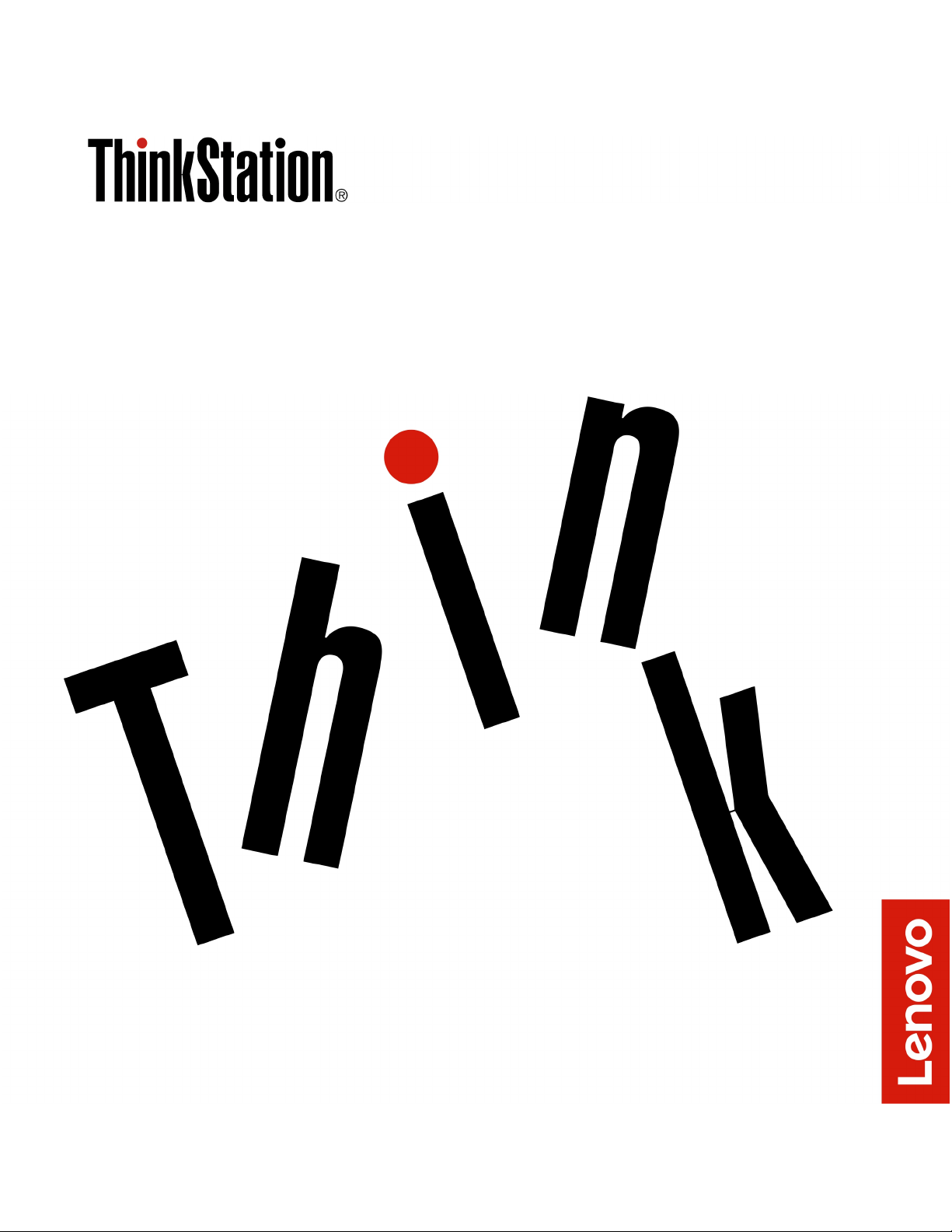
Guía del usuario de P920
Tipos de máquina: 30BD, 30BV y 30BC
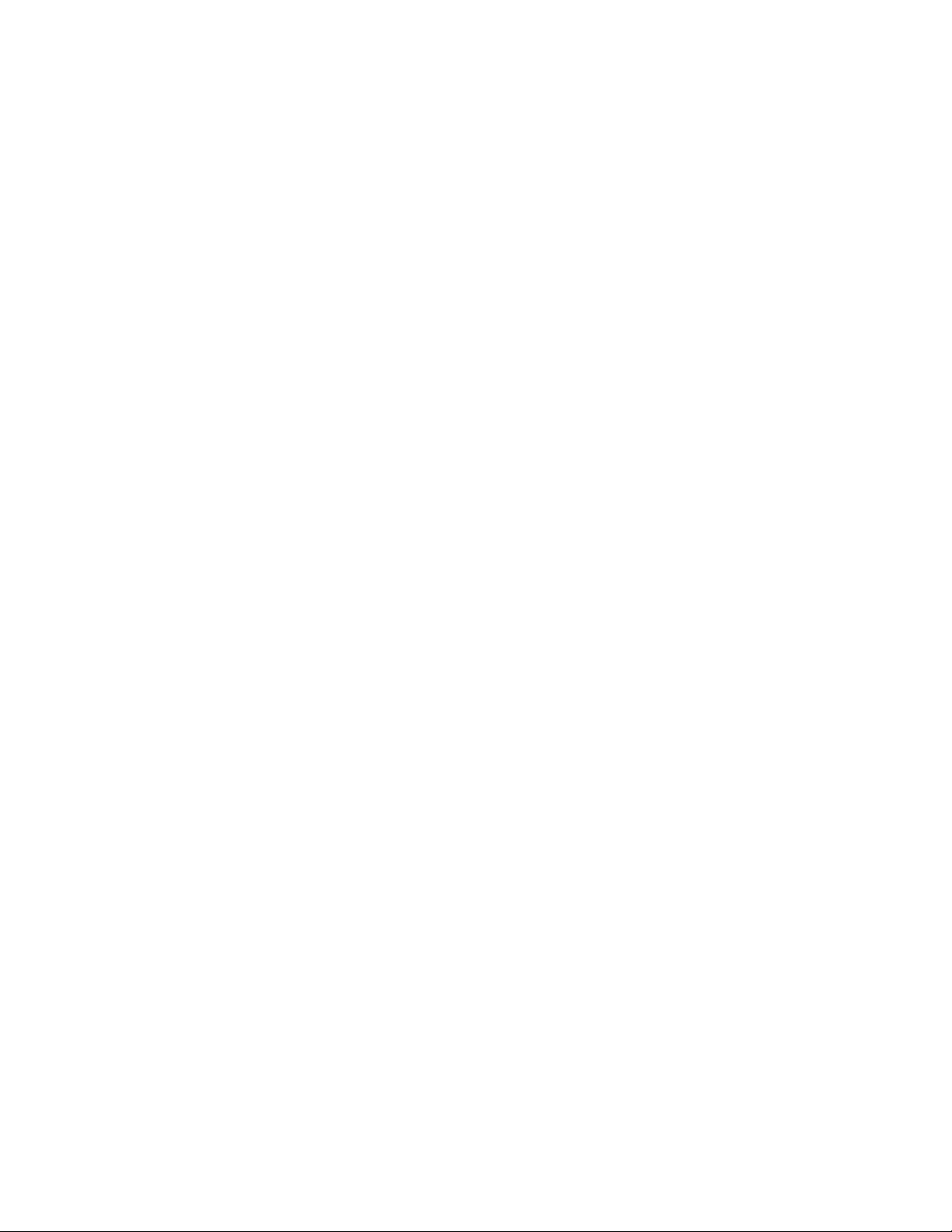
Nota: Antes de usar esta información y el producto al que da soporte, asegúrese de leer y comprender “Lea
esto primero: Información importante de seguridad” en la página iii y Apéndice G “Avisos” en la página 165.
Sexta edición (Marzo 2021)
© Copyright Lenovo 2021.
AVISO DE DERECHOS LIMITADOS Y RESTRINGIDOS: si los productos o software se suministran según el contrato
“GSA” (General Services Administration), la utilización, reproducción o divulgación están sujetas a las restricciones
establecidas en el Contrato Núm. GS-35F-05925.
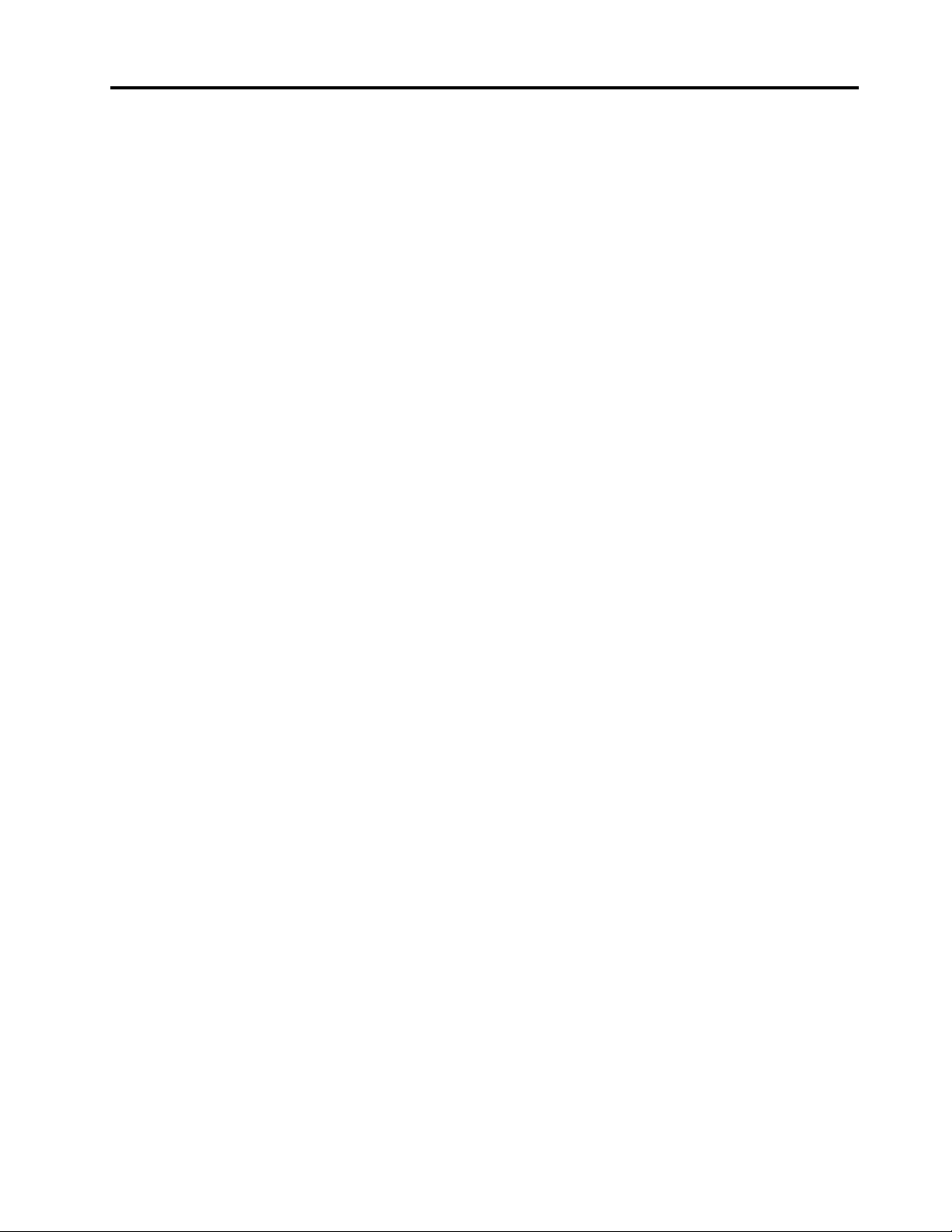
Contenido
Lea esto primero: Información
importante de seguridad. . . . . . . . . iii
Antes de utilizar este manual. . . . . . . . . . . iii
Servicio y actualizaciones . . . . . . . . . . . . iii
Prevención de la electricidad estática . . . . . . . iv
Cables y adaptadores de alimentación . . . . . . . iv
Alargadores y dispositivos relacionados . . . . . . v
Enchufes y tomas de alimentación eléctrica . . . . . v
Dispositivos externos . . . . . . . . . . . . . vi
Calor y ventilación del producto . . . . . . . . . vi
Avisos de ubicación del equipo. . . . . . . . . . vii
Entorno operativo . . . . . . . . . . . . . . . vii
Declaración de conformidad para rayos láser . . . . vii
Declaración de energía peligrosa . . . . . . . . viii
Aviso sobre la batería plana de litio . . . . . . . viii
Uso de auriculares. . . . . . . . . . . . . . . ix
Limpieza y mantenimiento. . . . . . . . . . . . ix
Capítulo 1. Visión general del
producto . . . . . . . . . . . . . . . . . 1
Ubicaciones de hardware . . . . . . . . . . . . 1
Vista frontal . . . . . . . . . . . . . . . 1
Vista posterior . . . . . . . . . . . . . . 3
Componentes del equipo . . . . . . . . . . 7
Piezas en la placa del sistema . . . . . . . . 8
Unidades de almacenamiento internas . . . . 10
Etiqueta de tipo y modelo de máquina . . . . 12
Características del equipo. . . . . . . . . . . 12
Especificaciones del equipo . . . . . . . . . . 16
Programas. . . . . . . . . . . . . . . . . 16
Cómo acceder a un programa en el equipo . . 16
Introducción a los programas Lenovo . . . . 17
Capítulo 2. Uso del equipo . . . . . . 19
Registro del equipo . . . . . . . . . . . . . 19
Cómo ajustar el volumen del equipo. . . . . . . 19
Uso de un disco. . . . . . . . . . . . . . . 19
Directrices acerca del uso de la unidad
óptica . . . . . . . . . . . . . . . . . 19
Manejo y almacenamiento de un disco . . . . 20
Cómo reproducir y extraer un disco . . . . . 20
Grabación de un disco . . . . . . . . . . 20
Conexión a una red . . . . . . . . . . . . . 21
Capítulo 3. Usted y su equipo . . . . . 23
Organización del espacio de trabajo. . . . . . . 23
Brillo e iluminación . . . . . . . . . . . . 23
Circulación del aire. . . . . . . . . . . . 23
Ubicación de tomas de alimentación eléctrica
y longitud de los cables . . . . . . . . . . 23
Comodidad . . . . . . . . . . . . . . 23
Información sobre accesibilidad . . . . . . . . 24
Limpieza del equipo . . . . . . . . . . . . . 27
Mantenimiento . . . . . . . . . . . . . . . 27
Consejos de mantenimiento básico . . . . . 27
Procedimientos adecuados de
mantenimiento . . . . . . . . . . . . . 28
Cómo mantener el equipo al día . . . . . . 28
Traslado del equipo . . . . . . . . . . . . . 29
Capítulo 4. Seguridad . . . . . . . . . 31
Bloqueo del equipo . . . . . . . . . . . . . 31
Bloqueo de la cubierta del equipo . . . . . . 31
Conexión de un candado de cable tipo
Kensington . . . . . . . . . . . . . . . 32
Visualizar y modificar valores de seguridad en el
programa Setup Utility . . . . . . . . . . . . 32
Uso de contraseñas y cuentas de Windows . . . . 33
Uso de la autenticación de huella dactilar. . . . . 33
Uso del conmutador de presencia de cubierta . . . 33
Uso de cortafuegos . . . . . . . . . . . . . 34
Protección de datos contra virus . . . . . . . . 34
Uso de la función de Smart USB Protection . . . . 34
Software Computrace Agent incorporado en el
firmware (para modelos seleccionados) . . . . . 35
Módulo de plataforma segura (TPM). . . . . . . 35
Intel BIOS guard . . . . . . . . . . . . . . 35
Capítulo 5. Configuración
avanzada . . . . . . . . . . . . . . . . 37
Uso del programa Setup Utility . . . . . . . . . 37
Inicio del programa Setup Utility . . . . . . 37
Cómo cambiar la modalidad de pantalla del
programa Setup Utility . . . . . . . . . . 37
Cómo cambiar el idioma de pantalla del
programa Setup Utility . . . . . . . . . . 38
Habilitación o deshabilitación de un
dispositivo . . . . . . . . . . . . . . . 38
Habilitación o deshabilitación del encendido
automático de su equipo . . . . . . . . . 38
Habilitación o deshabilitación de modalidad
de conformidad LPS ErP . . . . . . . . . 38
Habilitación o deshabilitación de la detección
de cambios de configuración. . . . . . . . 39
Cómo cambiar los valores de BIOS antes de
instalar un nuevo sistema operativo . . . . . 39
Uso de contraseñas de BIOS. . . . . . . . 40
© Copyright Lenovo 2021 i
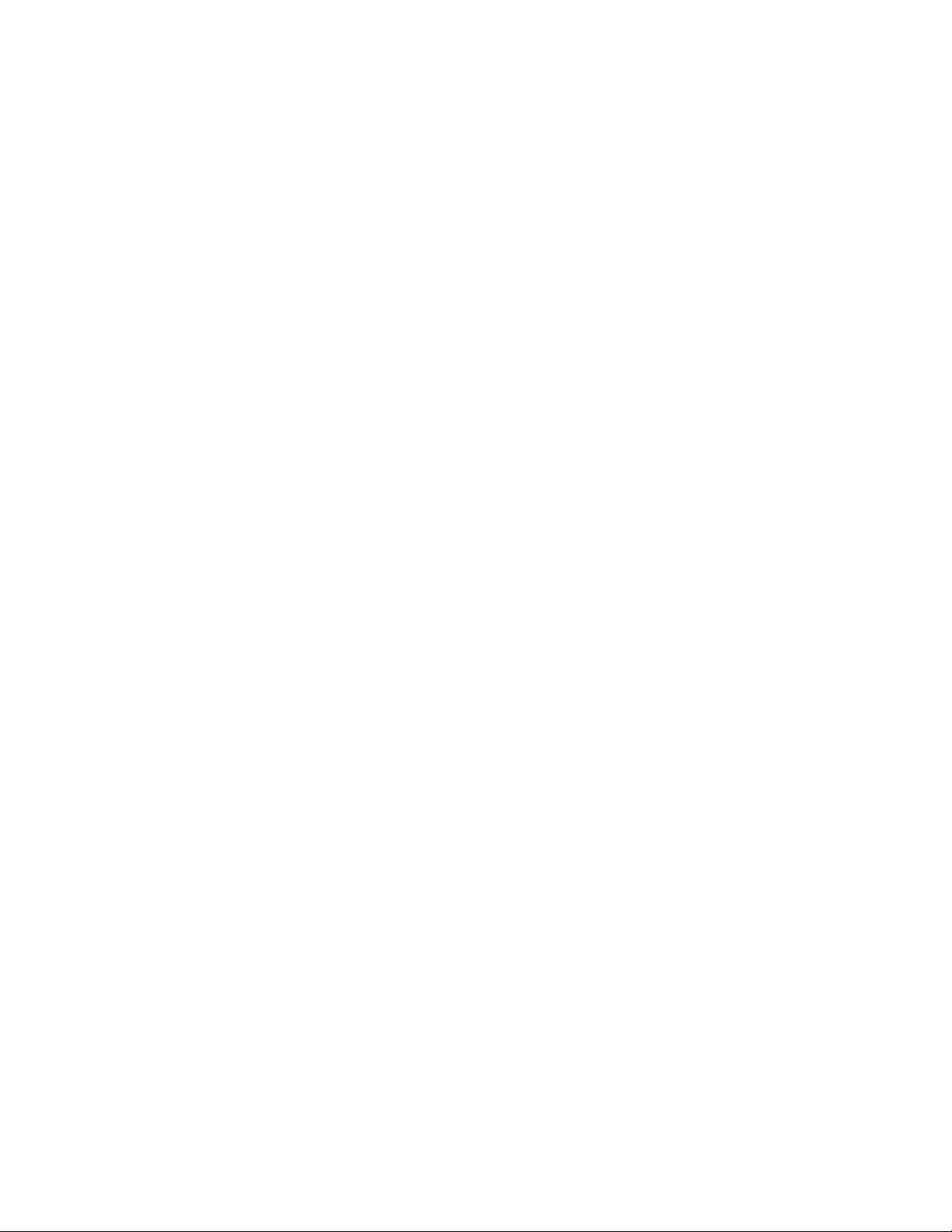
Selección de un dispositivo de arranque . . . 42
Cómo cambiar el nivel de velocidad del
ventilador . . . . . . . . . . . . . . . 42
Cómo salir del programa Setup Utility . . . . 43
Actualización y recuperación del BIOS . . . . . . 43
Configuración de RAID . . . . . . . . . . . . 44
Introduction a RAID . . . . . . . . . . . 44
Configuración de RAID con Intel RSTe . . . . 44
Configurar RAID con AVAGO MegaRAID
Configuration Utility . . . . . . . . . . . 46
Configuración de RAID con Intel Virtual RAID
on CPU . . . . . . . . . . . . . . . . 48
Conjunto del ventilador posterior . . . . . . 94
Unidad de estado sólido M.2 . . . . . . . . 96
Conjunto de la fuente de alimentación . . . . 110
Módulo de memoria . . . . . . . . . . . 111
Tarjeta PCIe . . . . . . . . . . . . . . 114
Tarjeta PCIe de longitud completa. . . . . . 123
Módulo de supercondensador . . . . . . . 129
Soportes multifunción . . . . . . . . . . 132
Batería plana . . . . . . . . . . . . . . 136
Unidades Wi-Fi . . . . . . . . . . . . . 138
Cómo finalizar la sustitución de piezas . . . . . . 142
Capítulo 6. Resolución de
problemas, diagnóstico y
recuperación . . . . . . . . . . . . . . 51
Procedimiento básico de resolución de problemas
del equipo . . . . . . . . . . . . . . . . . 51
Resolución de problemas . . . . . . . . . . . 51
Problemas de arranque . . . . . . . . . . 51
Problemas de audio . . . . . . . . . . . 52
Problemas de CD o DVD . . . . . . . . . 53
Problemas intermitentes . . . . . . . . . 54
Problemas de la unidad de almacenamiento. . 54
Problemas de LAN Ethernet . . . . . . . . 55
Problema de LAN inalámbrica . . . . . . . 56
Problemas de Bluetooth. . . . . . . . . . 56
Problemas de rendimiento. . . . . . . . . 57
Problema del conector en serie . . . . . . . 58
Problemas del dispositivo USB . . . . . . . 58
Problemas de software y de controladores . . 59
Diagnóstico de problemas . . . . . . . . . . 59
Información de recuperación. . . . . . . . . . 60
Capítulo 7. Extracción e instalación
de hardware . . . . . . . . . . . . . . 63
Manejo de dispositivos sensibles a la electricidad
estática . . . . . . . . . . . . . . . . . . 63
Preparación del equipo y extracción de la cubierta
del equipo . . . . . . . . . . . . . . . . . 63
Extracción e instalación de hardware . . . . . . 64
Opciones externas . . . . . . . . . . . . 64
Conmutador de presencia de cubierta
(conmutador de intrusión) . . . . . . . . . 65
Deflector de aire de refrigeración directa . . . 67
Dispositivo en una bahía de flexión . . . . . 69
Dispositivo en el kit de conversión de
multiunidades. . . . . . . . . . . . . . 72
Unidad de almacenamiento de 3,5
pulgadas. . . . . . . . . . . . . . . . 83
Unidad de almacenamiento de 2,5
pulgadas. . . . . . . . . . . . . . . . 87
Conjunto del ventilador frontal . . . . . . . 93
Capítulo 8. Obtención de
información, ayuda y servicio . . . . . 145
Recursos de información . . . . . . . . . . . 145
Cómo acceder a la guía del usuario en varios
idiomas . . . . . . . . . . . . . . . . 145
Sistema de ayuda de Windows . . . . . . . 145
Seguridad y garantía . . . . . . . . . . . 145
Sitio web de Lenovo . . . . . . . . . . . 145
Sitio web de soporte de Lenovo. . . . . . . 146
Preguntas más frecuentes . . . . . . . . . 146
Ayuda y servicio técnico . . . . . . . . . . . 146
Llamada al servicio técnico . . . . . . . . 146
Uso de otros servicios . . . . . . . . . . 147
Compra de servicios adicionales . . . . . . 147
Apéndice A. Velocidad de memoria
del sistema . . . . . . . . . . . . . . . 149
Apéndice B. Información adicional
acerca del sistema operativo
Ubuntu . . . . . . . . . . . . . . . . . 151
Apéndice C. Información certificada
reglamentaria y de TCO sobre países y
regiones . . . . . . . . . . . . . . . . 153
Apéndice D. Información de WEEE y
reciclaje de países y regiones . . . . . 157
Apéndice E. Directiva de restricción
de sustancias peligrosas (RoHS) de
países y regiones . . . . . . . . . . . 161
Apéndice F. Información del modelo
de ENERGY STAR . . . . . . . . . . . 163
Apéndice G. Avisos . . . . . . . . . . 165
Apéndice H. Marcas registradas . . . 167
ii Guía del usuario de P920
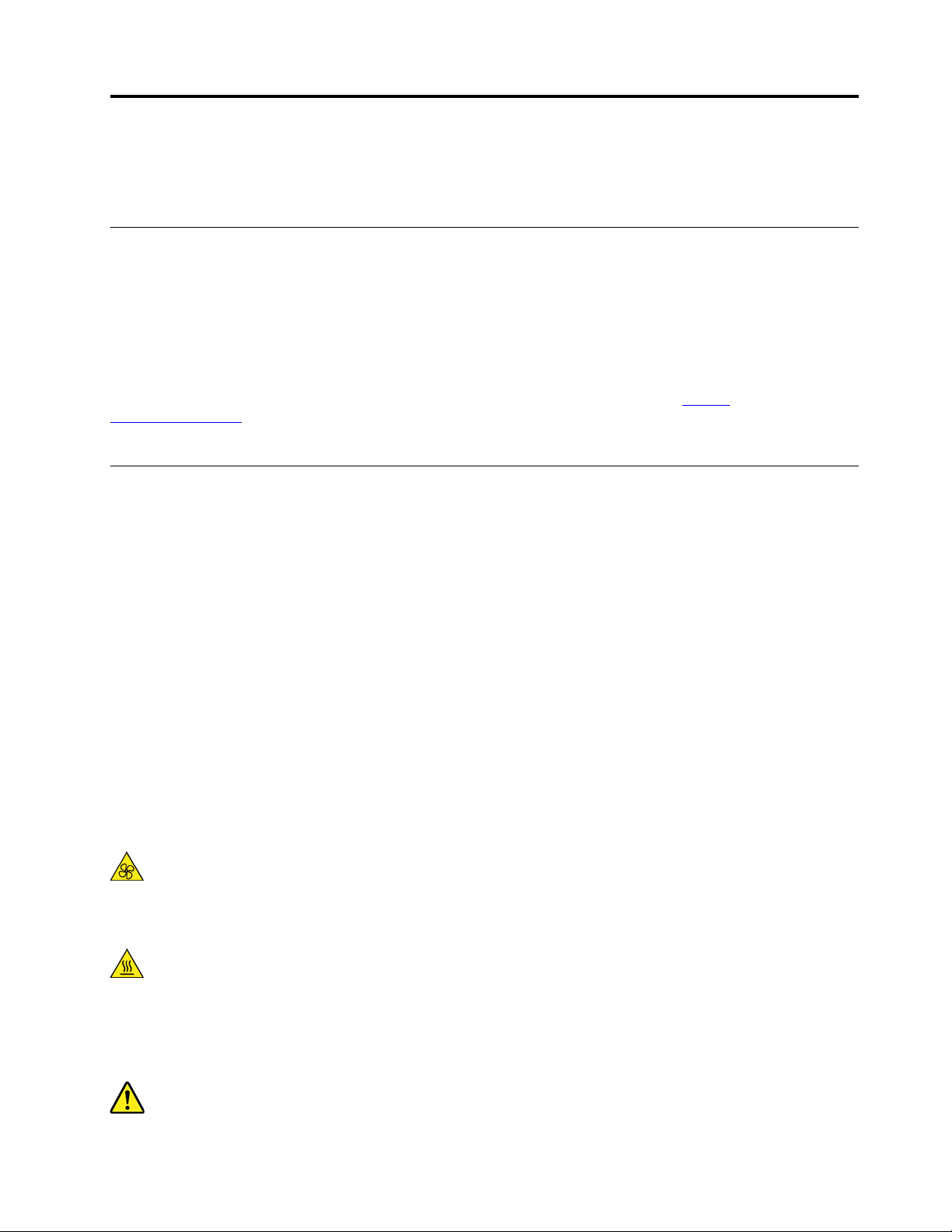
Lea esto primero: Información importante de seguridad
Este capítulo contiene la información de seguridad con la que debe estar familiarizado.
Antes de utilizar este manual
PRECAUCIÓN:
Antes de utilizar este manual, asegúrese de leer y comprender toda la información sobre seguridad
relacionada de este producto. Consulte la información en esta sección y la información de seguridad
en la Guía de seguridad, garantía y configuración que recibió con este producto. Leer y comprender la
información sobre seguridad reduce el riesgo de daños personales o daños en el producto.
Si ya no dispone de una copia de la Guía de seguridad, garantía y configuración, puede obtener una versión
en formato PDF (Portable Document Format) en el sitio web de soporte de Lenovo,
support.lenovo.com
usuario en otros idiomas en el sitio web de soporte Lenovo.
. También puede descargar la Guía de seguridad, garantía y configuración y esta Guía del
Servicio y actualizaciones
No intente arreglar un producto por su cuenta a menos que así esté indicado en la documentación o se lo
indique el Centro de Soporte al Cliente. Trabaje solo con un proveedor de servicios que esté autorizado para
reparar el producto.
Nota: Algunas piezas del sistema pueden ser actualizadas o sustituidas por el cliente. Normalmente se hace
referencia a las actualizaciones como opciones. Las piezas de repuesto aprobadas para la instalación del
cliente se denominan Unidades sustituibles por el cliente, o CRU. Lenovo proporciona documentación con
instrucciones, cuando resulta adecuado que los clientes instalen opciones o sustituyan CRU. Debe seguir
exactamente todas las instrucciones al instalar o sustituir piezas. El estado desactivado de un indicador de
alimentación no significa necesariamente que los niveles de voltaje de un producto sean iguales a cero.
Antes de extraer las cubiertas de un producto equipado con un cable de alimentación, asegúrese siempre de
que la alimentación está apagada y que el producto está desenchufado de cualquier fuente de alimentación.
Para obtener más información acerca de las CRU, consulte Capítulo 7 “Extracción e instalación de
hardware” en la página 63. Si tiene alguna pregunta, póngase en contacto con el Centro de soporte al cliente
de Lenovo.
https://
El sistema no tiene ninguna pieza móvil una vez que se ha desconectado el cable de alimentación; no
obstante, los avisos siguientes son necesarios para su seguridad.
PRECAUCIÓN:
Mantenga alejados los dedos y otras partes del cuerpo de piezas móviles peligrosas. Si sufre
lesiones, solicite asistencia médica inmediatamente.
PRECAUCIÓN:
Evite el contacto con componentes calientes en el equipo. Durante el funcionamiento, algunos
componentes pueden alcanzar temperaturas suficientemente altas como para quemar la piel. Antes
de abrir la cubierta del equipo, apague el equipo, desconecte la energía y espere aproximadamente 10
minutos hasta que se enfríen los componentes.
PRECAUCIÓN:
© Copyright Lenovo 2021 iii
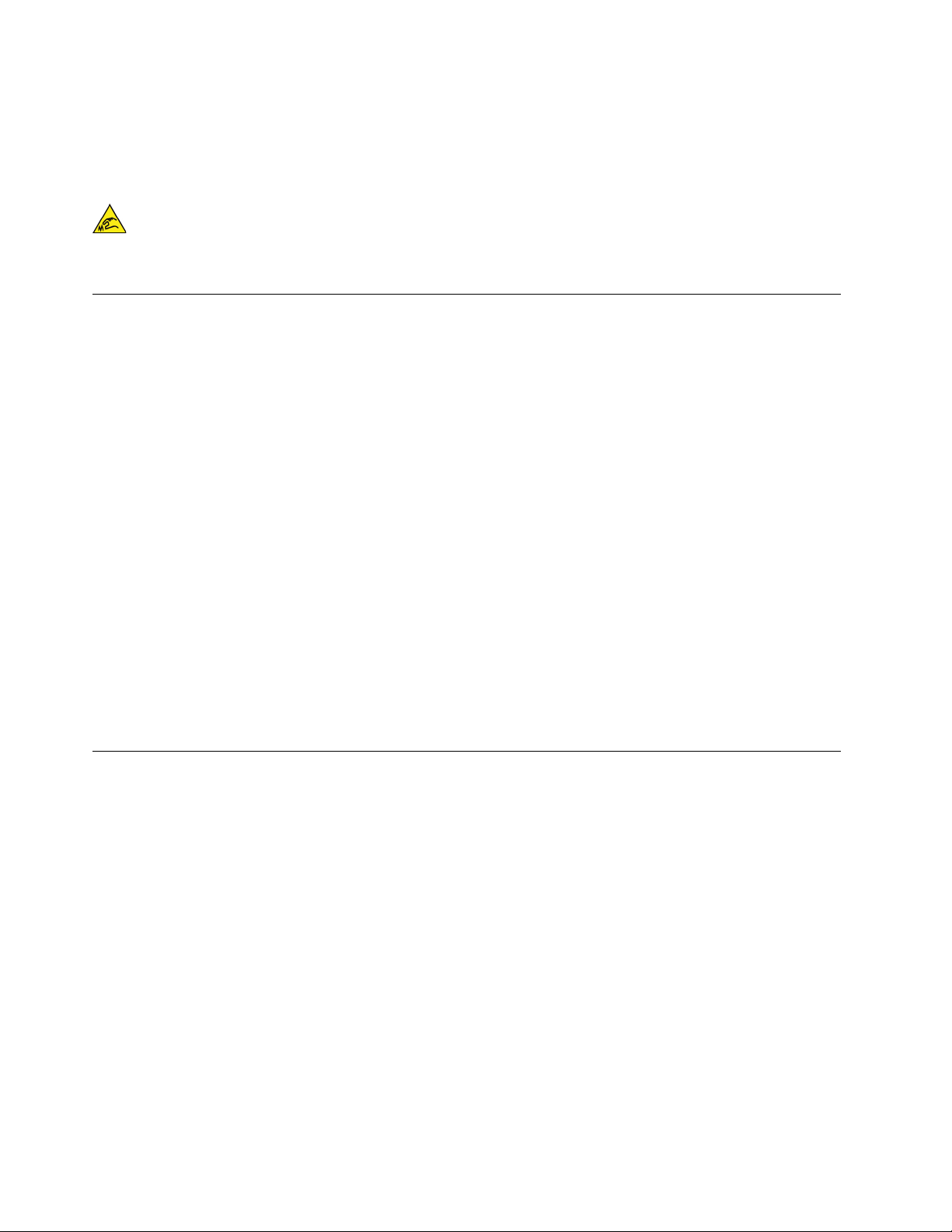
Después de sustituir una CRU, vuelva a instalar todas las cubiertas protectoras, incluida la cubierta
del sistema, antes de conectar la alimentación y de utilizar el equipo. Esta acción es importante para
prevenir descargas eléctricas inesperadas y para ayudarle a garantizar la contención de un incendio
imprevisto que pudiese causarse en condiciones extremadamente inusuales.
PRECAUCIÓN:
Al sustituir CRU, tenga cuidado de bordes o esquinas afiladas que puedan causar lesiones. Si sufre
lesiones, solicite asistencia médica inmediatamente.
Prevención de la electricidad estática
La electricidad estática, aunque sea inofensiva para el usuario, puede dañar seriamente los componentes y
opciones del sistema. Un manejo inadecuado de las piezas sensibles a la electricidad estática puede dañar
la pieza. Cuando desempaquete una opción o una CRU, no abra el paquete protector de la electricidad
estática que contiene la pieza, hasta que las instrucciones le indiquen que debe instalarla.
Cuando manipule opciones o CRU, o cuando realice cualquier trabajo en el interior del sistema, adopte las
siguientes precauciones para evitar daños derivados de la electricidad estática:
• Limite los movimientos. El movimiento puede generar electricidad estática alrededor del usuario.
• Siempre manipule los componentes con cuidado. Manipule los adaptadores, los módulos de memoria y
otras placas del circuito por sus extremos. No toque nunca un circuito expuesto.
• Evite que otros toquen los componentes.
• Cuando instale una CRU o una opción sensible a la electricidad estática, toque durante, como mínimo,
dos segundos el paquete protector de electricidad estática que contiene la pieza con una cubierta de
ranura de expansión de metal o cualquier otra superficie metálica no pintada del sistema. Esto reduce la
electricidad estática del paquete y del cuerpo.
• Cuando sea posible, extraiga la pieza sensible a la electricidad estática del paquete protector, e instale la
pieza sin depositarla en el suelo. Cuando esto no sea posible, coloque el embalaje de protección contra
electricidad estática en una superficie suave y plana y coloque la pieza sobre la misma.
• No deposite la pieza en la cubierta del equipo ni en ninguna otra superficie metálica.
Cables y adaptadores de alimentación
Utilice solo los cables y adaptadores de alimentación proporcionados por el fabricante del producto. No use
el cable de alimentación de CA para otros dispositivos.
Los cables de alimentación deben estar oficialmente aprobados. En Alemania, debe ser el H05VV-F, 3G,
0,75 mm
Nunca enrolle un cable de alimentación alrededor de un adaptador de alimentación u otro objeto. Hacer esto
puede forzar el cable de forma que el cable se deshilache, agriete o rice. Esto puede dar lugar a riesgos en la
seguridad.
Siempre disponga los cables de alimentación de forma que ningún objeto pueda pisarlos, agarrarse o
tropezarse con ellos.
Proteja el cable de alimentación y los adaptadores de alimentación de los líquidos. Por ejemplo, no deje el
cable de alimentación ni los adaptadores de alimentación cerca de fregaderos, bañeras, cuartos de baño o
suelos que se limpien con productos líquidos. Los líquidos pueden provocar un pequeño cortocircuito,
especialmente si el cable de alimentación o el adaptador de alimentación está dañado por un uso indebido.
Los líquidos también pueden corroer gradualmente los terminales del cable de alimentación y/o los
iv
2
o uno mejor. En otros países, se utilizarán los tipos adecuados.
Guía del usuario de P920
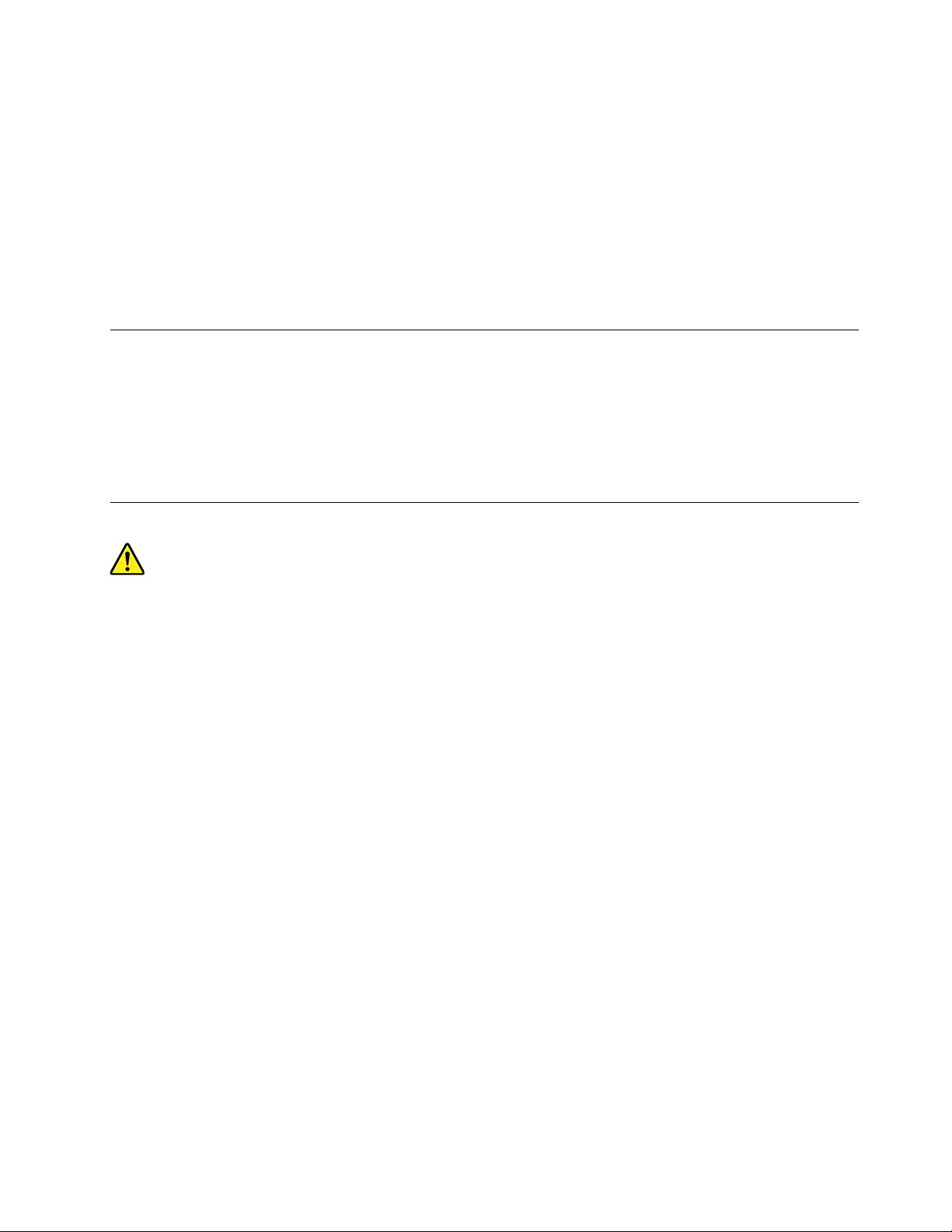
terminales del conector en un adaptador de alimentación, que con el tiempo puede provocar
sobrecalentamiento.
Asegúrese de que todos los conectores estén firmes y completamente enchufados en los receptáculos.
No utilice ningún adaptador de alimentación que muestre corrosión en las clavijas de entrada de corriente
alterna ni que muestre indicios de sobrecalentamiento (por ejemplo, plástico deformado) en la entrada de
corriente alterna o en otra parte del adaptador.
No utilice cables de alimentación en que los contactos eléctricos de cualquiera de los extremos muestren
indicios de corrosión o sobrecalentamiento, o si el cable de alimentación tiene daños de cualquier tipo.
Alargadores y dispositivos relacionados
Asegúrese de que los alargadores, los protectores contra sobrecargas, las fuentes de alimentación
ininterrumpida y las regletas protectoras contra picos de corriente que utilice estén calificados para
satisfacer los requisitos del producto. No sobrecargue nunca estos dispositivos. Si se utilizan regletas
protectoras contra picos de corriente, la carga no debe exceder de los valores de entrada de la regleta
protectora contra picos de corriente. Póngase en contacto con un electricista para obtener más información
si tiene preguntas acerca de cargas de alimentación, requisitos de alimentación y valores de entrada.
Enchufes y tomas de alimentación eléctrica
Si un receptáculo (toma de alimentación eléctrica) que intenta utilizar con el sistema presenta daños o
corrosión, no utilice la toma de alimentación eléctrica hasta que la sustituya un electricista calificado.
No doble ni modifique el enchufe. Si el enchufe está dañado, póngase en contacto con el fabricante para
obtener un repuesto.
No comparta ninguna toma de alimentación eléctrica con otros dispositivos domésticos o comerciales que
consuman grandes cantidades de electricidad. De lo contrario, el voltaje inestable podría dañar el equipo,
los datos o los dispositivos conectados.
Algunos productos vienen equipados con un enchufe de tres clavijas. Este enchufe solo es adecuado para
una toma de alimentación eléctrica con conexión a tierra. Es una característica de seguridad. No anule esta
característica de seguridad intentando insertarla en una toma de alimentación eléctrica sin conexión a tierra.
Si no puede insertar el enchufe en la toma de alimentación eléctrica, póngase en contacto con un electricista
para obtener un adaptador homologado para la toma de alimentación eléctrica o para sustituirlo por uno que
permita utilizar esta característica de seguridad. Nunca sobrecargue una toma de alimentación eléctrica. La
carga global del sistema no debería superar el 80 por ciento de la potencia nominal del circuito derivado.
Consulte a un electricista para obtener más información si tiene dudas sobre las cargas de potencia y la
potencia nominal de los circuitos derivados.
Asegúrese de que la toma de alimentación eléctrica que está utilizando tenga el cableado adecuado, sea de
fácil acceso y se encuentre cerca del equipo. No fuerce los cables de alimentación al extenderlos.
Asegúrese de que la toma de alimentación eléctrica proporcione el voltaje correcto y corriente para el
producto que vaya a instalar.
Conecte y desconecte el equipo con precaución de la toma de alimentación eléctrica.
© Copyright Lenovo 2021 v
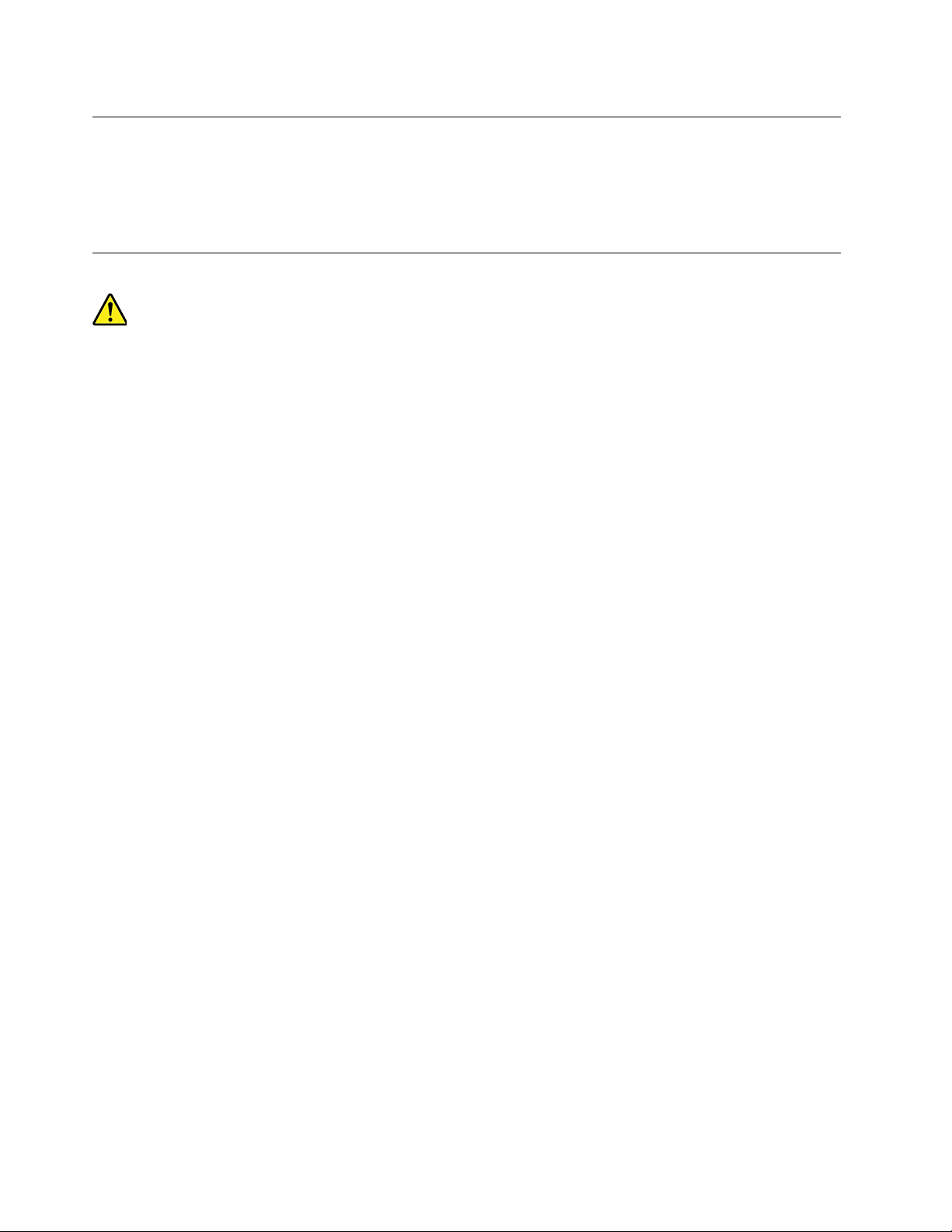
Dispositivos externos
No conecte ni desconecte ningún cable de un dispositivo externo, a menos que sean cables USB, mientras
el sistema esté enchufado; de lo contrario, podría dañar el sistema. Para evitar posibles daños en los
dispositivos conectados, espere al menos cinco segundos después de apagar el sistema para desconectar
los dispositivos externos.
Calor y ventilación del producto
Los equipos, los adaptadores de alimentación y muchos accesorios pueden generar calor cuando están
encendidos y cuando las baterías se están cargando. Siga siempre estas precauciones básicas:
• No deje el equipo, el adaptador de alimentación ni los accesorios en contacto con su regazo ni con
ninguna otra parte del cuerpo durante un período prolongado mientras los productos estén funcionando o
se esté cargando la batería. El equipo, el adaptador de alimentación y muchos accesorios generan calor
durante su funcionamiento normal. Un contacto continuado con el cuerpo puede provocar molestias o
posibles quemaduras.
• No cargue la batería ni utilice el equipo, el adaptador de alimentación o los accesorios cerca de materiales
inflamables ni ambientes con riesgo de explosión.
• Con el producto se proporcionan ranuras de ventilación, ventiladores y disipadores, que ofrecen
seguridad, comodidad y fiabilidad de operación. Estos dispositivos pueden obstruirse involuntariamente
si se sitúa el producto sobre una cama, un sofá, una alfombra u otra superficie flexible. No bloquee, tape
o deshabilite nunca estas características.
Examine su equipo de escritorio al menos una vez cada tres meses para evitar la acumulación de polvo.
Antes de examinar el equipo, apáguelo y desenchufe el cable de alimentación de la toma de alimentación
eléctrica; luego elimine el polvo de los respiraderos y de las perforaciones del marco biselado. Si nota
acumulación de polvo externa, examine y elimine también el polvo del interior del equipo incluidas las aletas
de entrada del disipador de calor, las rejillas de ventilación de la fuente de alimentación y los ventiladores.
Siempre apague el equipo y desenchufe el cable de alimentación antes de abrir la cubierta. Si es posible,
evite que el equipo funcione a una distancia inferior a unos 60 cm de áreas de mucho tráfico. Si el equipo
debe funcionar en un área de mucho tráfico o cerca de esta, examínelo y, si es necesario, límpielo con más
frecuencia.
Para su seguridad y para mantener un rendimiento óptimo del equipo, siempre tome estas precauciones
básicas con su equipo de escritorio:
• Mantenga la cubierta cerrada cuando el sistema esté conectado.
• Compruebe regularmente si hay acumulación de polvo en el exterior del sistema.
• Extraiga el polvo de los orificios de ventilación y de las perforaciones del bisel. Será necesario realizar con
más frecuencia la limpieza de sistemas que se encuentren en áreas polvorientas o de mucho tráfico.
• No restrinja ni bloquee las aperturas de ventilación.
• No almacene ni haga funcionar el equipo dentro de un mueble, dado que esto podría aumentar el riesgo
de sobrecalentamiento.
• Las temperaturas del flujo de aire en el sistema no deben superar los 35 °C (95 °F).
• No instale dispositivos de filtrado de aire. Pueden afectar a un enfriamiento adecuado.
vi
Guía del usuario de P920
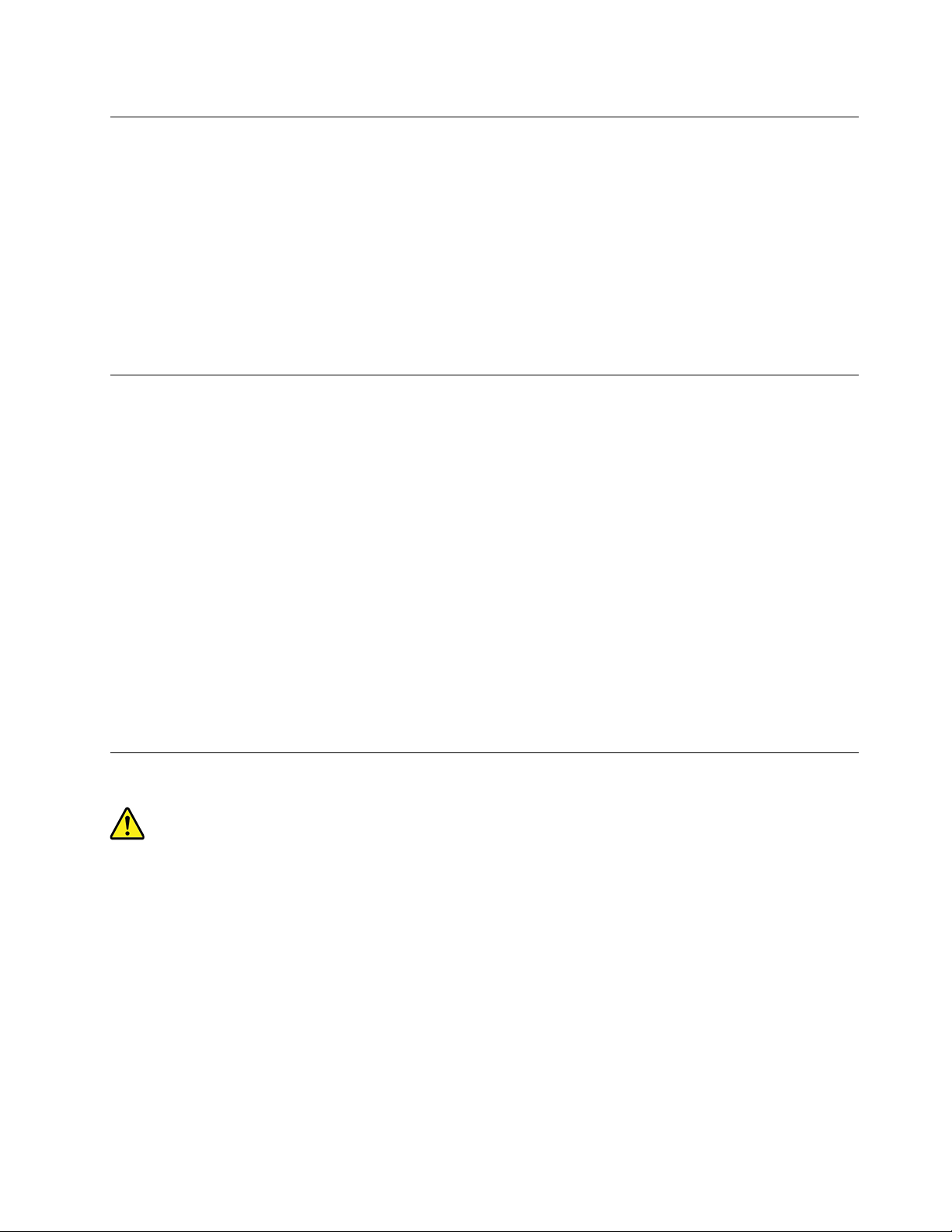
Avisos de ubicación del equipo
La ubicación inadecuada del equipo podría causar daño a niños.
• Coloque el equipo en un mueble resistente y de baja altura o en un mueble que cuente con anclaje.
• No coloque el equipo en el extremo de un mueble.
• Mantenga los cables del equipo fuera del alcance de los niños.
• Algunos elementos, como los juguetes, pueden atraer a los niños. Retire los elementos de ese tipo de la
proximidad del equipo.
Supervise a los niños en espacios donde las instrucciones de seguridad anteriores no puedan
implementarse apropiadamente.
Entorno operativo
El entorno óptimo en el cual debe usar el sistema es entre 10 °C y 35 °C (50 °F y 95 °F) con una humedad
que oscila entre el 35% y el 80%. Si el sistema se almacena o transporta en temperaturas inferiores a los 10
°C (50 °F), permita que el sistema aumente lentamente su temperatura hasta alcanzar su temperatura óptima
de funcionamiento, entre 10 °C y 35 °C (50 °F y 95 °F), antes de su uso. Este proceso podría tardar dos horas
en condiciones extremas. Si antes de su uso, la temperatura del sistema no aumenta hasta llegar a la
temperatura óptima de funcionamiento, se podrían producir daños irreparables en el sistema.
Si es posible, coloque el sistema en un lugar seco y bien ventilado sin exposición directa a la luz solar.
Mantenga los dispositivos eléctricos como, por ejemplo, un ventilador eléctrico, una radio, altavoces de alta
potencia, aire acondicionado y un microondas, alejados del sistema, porque los fuertes campos magnéticos
generados por estos dispositivos pueden dañar la pantalla y los datos de la unidad de almacenamiento.
No deposite ninguna bebida encima o al lado del sistema no de otros dispositivos conectados. Si se
derrama líquido en el sistema o en un dispositivo conectado, se podría producir un cortocircuito u otro daño.
No coma o fume encima del teclado. Las partículas que caen dentro del teclado pueden causar daños.
Declaración de conformidad para rayos láser
PRECAUCIÓN:
Cuando haya instalados productos láser (por ejemplo, unidades de CD-ROM, unidades de DVD,
dispositivos de fibra óptica o transmisores), tenga en cuenta lo siguiente:
• No extraiga las cubiertas. La extracción de las cubiertas del producto láser podría producir una
exposición a radiación láser peligrosa. No hay ninguna pieza dentro del dispositivo que pueda
reparar.
• El uso de controles, ajustes o la realización de procedimientos diferentes a los especificados
podría dar como resultado una exposición peligrosa a radiaciones.
© Copyright Lenovo 2021 vii
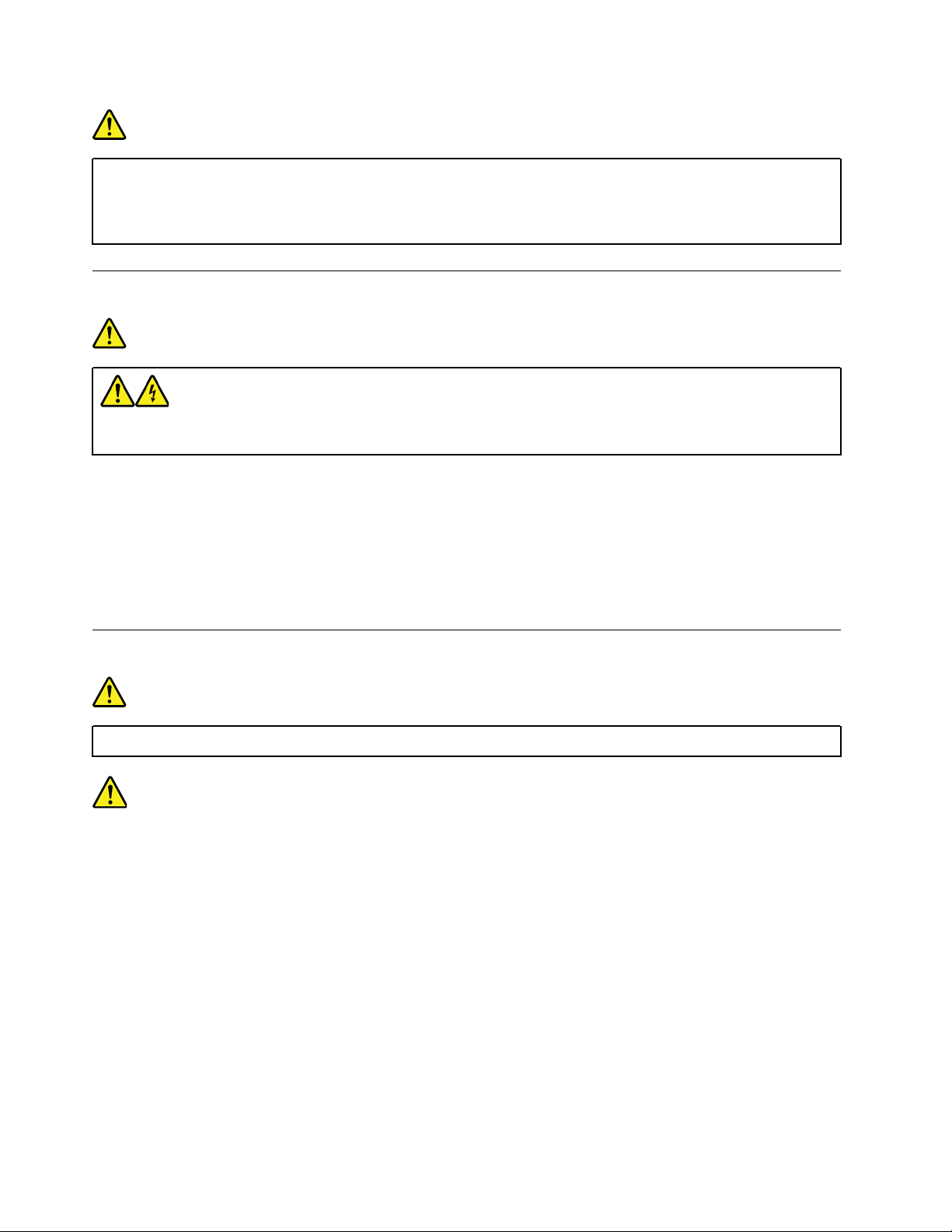
PELIGRO
Algunos productos láser contienen un diodo láser de Clase 3A o Clase 3B incorporado. Tenga en
cuenta lo siguiente:
Emite radiación láser cuando está abierto. No fije la vista en el rayo, no lo mire directamente con
instrumentos ópticos y evite la exposición directa al rayo.
Declaración de energía peligrosa
PELIGRO
Desconecte todos los cables de alimentación de las tomas de alimentación eléctrica antes de quitar
la cubierta del sistema o de cualquier otra pieza que tenga adherida la etiqueta antes descrita.
NO desmonte componentes que tienen la etiqueta anterior adherida. Estos componentes no poseen piezas
que se puedan reparar.
El producto está diseñado para ser utilizado de forma segura. Sin embargo, dentro de cualquier componente
que tenga adherida esta etiqueta hay niveles peligros de voltaje, corriente y energía. El desmontar estos
componentes puede generar un incendio o puede incluso suponer la muerte. Si sospecha que tiene un
problema con una de estas piezas, póngase en contacto con un técnico de servicio.
Aviso sobre la batería plana de litio
PELIGRO
Existe riesgo de explosión si la batería no se sustituye correctamente.
Al sustituir la batería plana de litio, utilice solo el mismo tipo o un tipo equivalente al recomendado por el
fabricante. La batería contiene litio y puede explotar si no se utiliza, maneja o desecha correctamente. Tragar
la batería plana de litio causará asfixia o quemaduras internas graves en solo dos horas y puede incluso
suponer la muerte.
Mantenga las baterías lejos del alcance de los niños. De tragarse una batería de litio o de hallarse al interior
de cualquier parte del cuerpo, solicite asistencia médica inmediatamente.
No debe:
• Tirarla o sumergirla en agua
• Calentarla a más de 100 °C (212 °F).
• Repararla ni desmontarla
• Dejarla en un entorno de presión de aire extremadamente baja
• Dejarla en un entorno de temperatura extremadamente alta
viii
Guía del usuario de P920
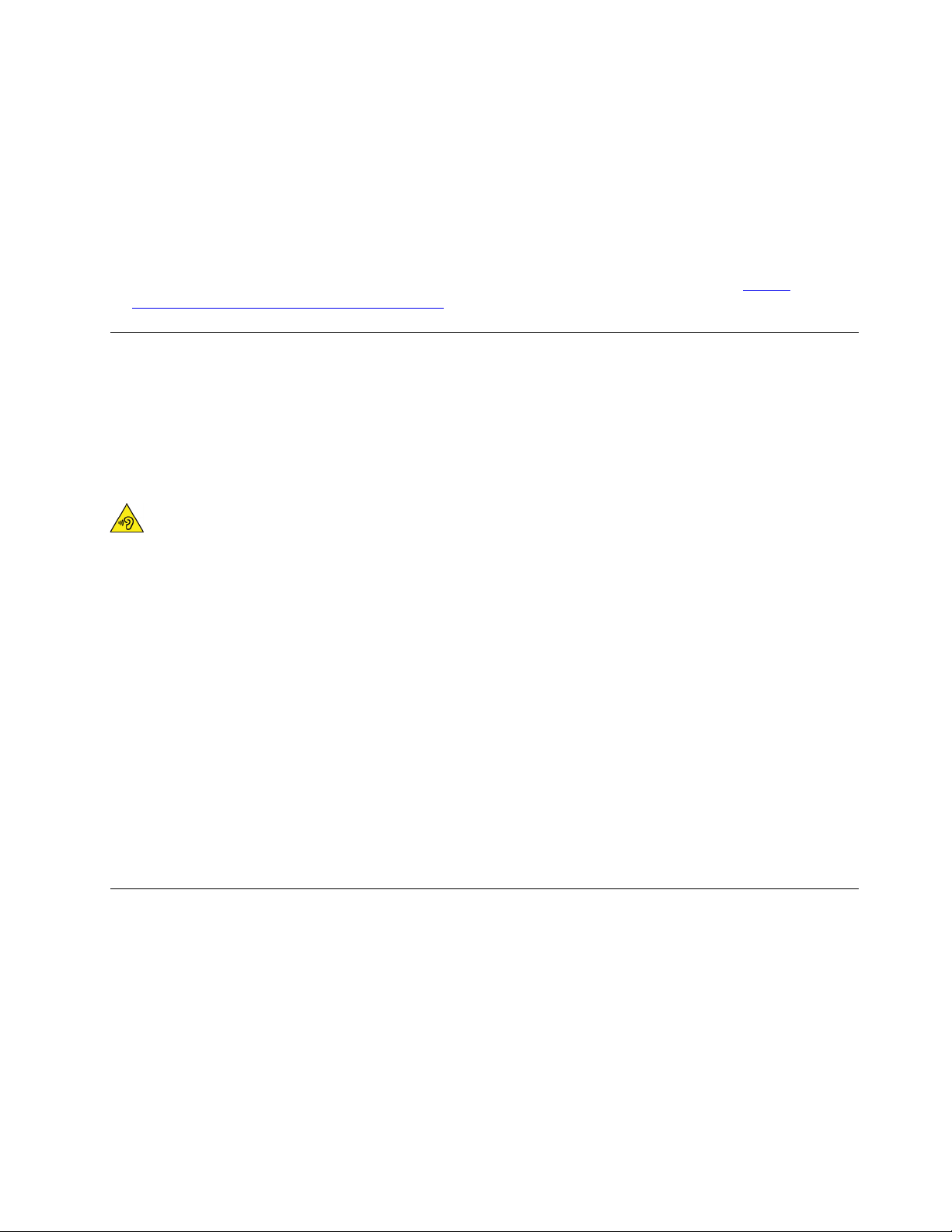
• Aplastarla, perforarla, cortarla o incinerarla
Deseche la batería del modo que estipulen las normativas o las regulaciones locales.
La siguiente declaración se aplica a los usuarios del estado de California, EE. UU.
Información sobre perclorato de California:
Los productos que contienen baterías de celda de moneda de litio con dióxido de manganeso pueden
contener perclorato.
Material con perclorato - es posible que se aplique normas de manejo especial, consulte
www.dtsc.ca.gov/hazardouswaste/perchlorate/
.
https://
Uso de auriculares
• Si el sistema tiene un conector para auriculares y un conector de salida de audio, utilice siempre el
conector de auriculares para los auriculares. Sin embargo, el conector para auriculares no es compatible
con el micrófono del auricular.
• Si el equipo tiene un conector para auriculares y un conector de salida de audio, utilice siempre el
conector de auriculares para los auriculares.
PRECAUCIÓN:
Un nivel sonoro excesivo de los auriculares y los cascos puede provocar pérdida de audición. El
ajuste del ecualizador al máximo aumenta el voltaje de salida de los auriculares y el nivel de presión
de sonido. Por lo tanto, para proteger sus oídos, ajuste el ecualizador a un nivel apropiado.
El uso excesivo de auriculares o cascos durante periodos de tiempo prolongados a un volumen alto puede
resultar peligroso, si la salida de los conectores de los auriculares o los cascos no cumple con las
especificaciones de EN 50332-2. El conector de la salida de los auriculares del sistema cumple la
especificación EN 50332-2 Subcláusula 7. Esta especificación limita el voltaje de salida RMS real de banda
ancha máximo del sistema a 150 mV. Para protegerse de la pérdida de audición, asegúrese de que los
auriculares o cascos que use cumplan siempre la especificación EN 50332-2 (la cláusula 7 Limits) para un
voltaje de característica de banda ancha de 75 mV. El uso de auriculares que no cumplen la especificación
EN 50332-2 puede ser peligroso debido a niveles de presión de sonido excesivos.
Si el equipo Lenovo se entregó con auriculares o cascos en el paquete, como un conjunto, la combinación
de los auriculares y el sistema ya cumple las especificaciones de EN 50332-1. Si se utilizan unos auriculares
o cascos diferentes, asegúrese de que estos cumplen la especificación EN 50332-1 (la cláusula 6.5 Valores
de limitación). El uso de auriculares que no cumplen la especificación EN 50332-1 puede ser peligroso
debido a niveles de presión de sonido excesivos.
Limpieza y mantenimiento
Mantenga el sistema y el espacio de trabajo limpios. Desconecte el equipo y, a continuación, desconecte el
cable de alimentación antes de limpiar el equipo. No pulverice ningún detergente líquido directamente en el
sistema ni utilice ningún detergente que contenga material inflamable para limpiar el sistema. Pulverice el
detergente en un trapo suave y, a continuación, limpie la superficie del sistema.
© Copyright Lenovo 2021 ix
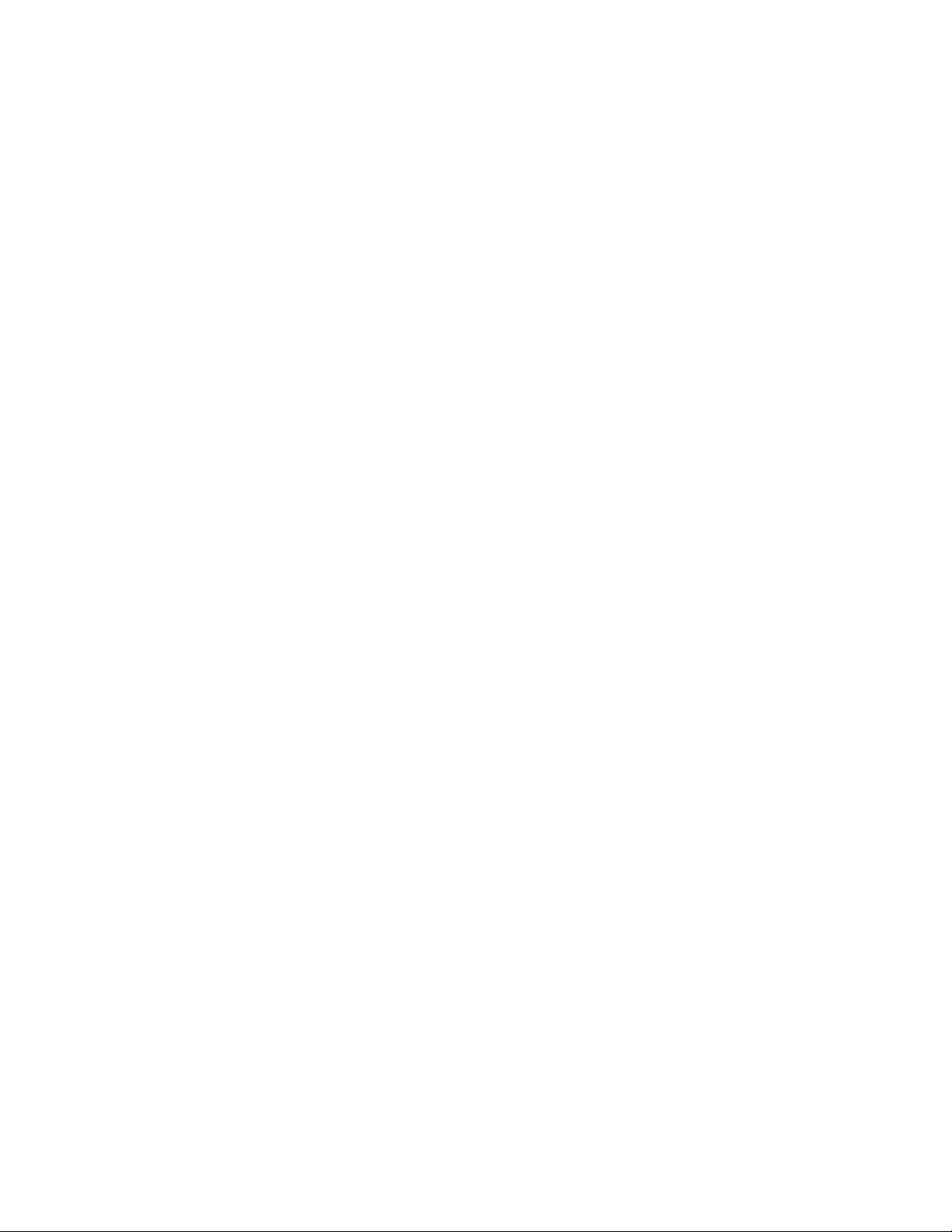
x Guía del usuario de P920
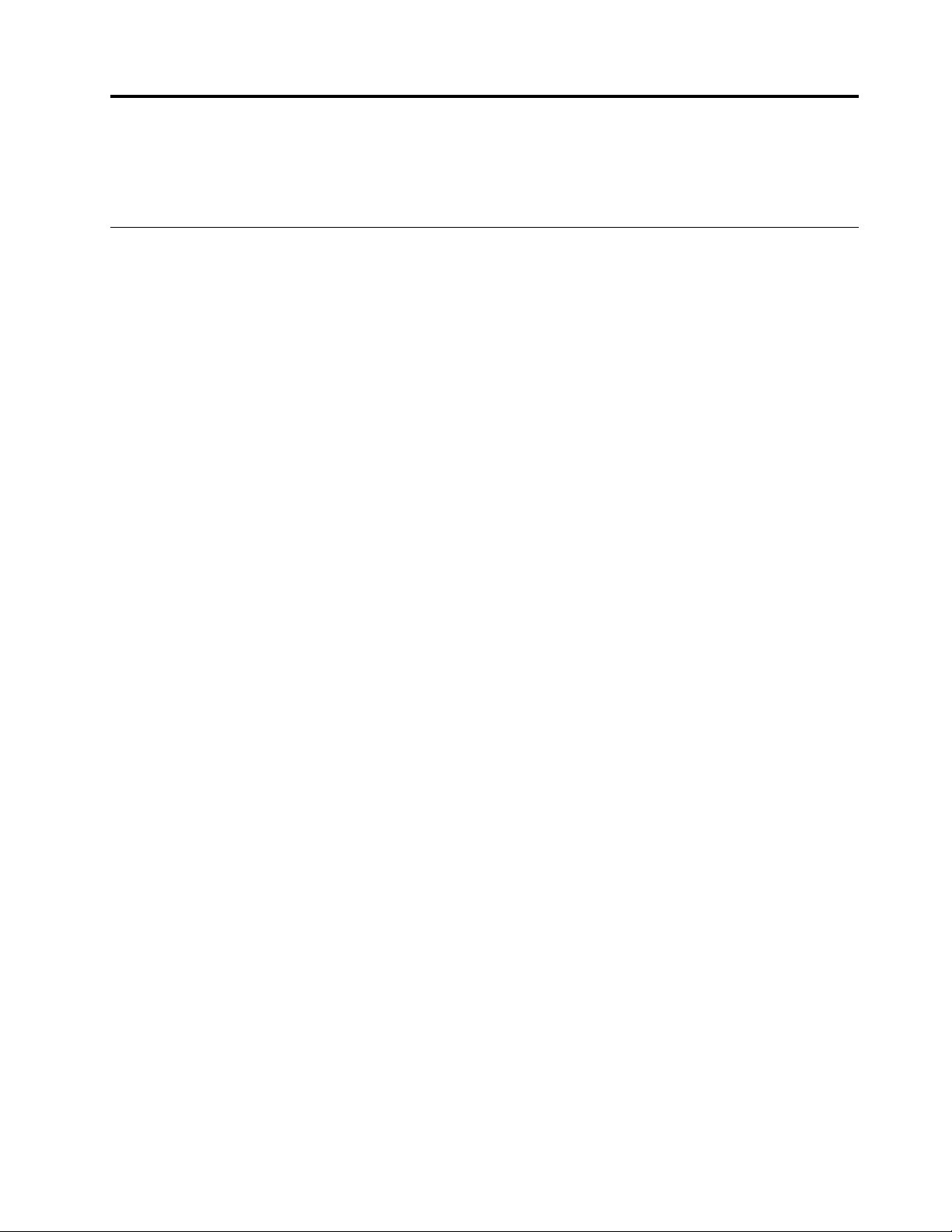
Capítulo 1. Visión general del producto
Este capítulo proporciona información básica para ayudarle a familiarizarse con el sistema.
Ubicaciones de hardware
En esta sección se proporciona información sobre la ubicación del hardware de su sistema.
Vista frontal
Nota: Es posible que el aspecto del hardware del equipo sea ligeramente diferente del de la ilustración.
© Copyright Lenovo 2021 1
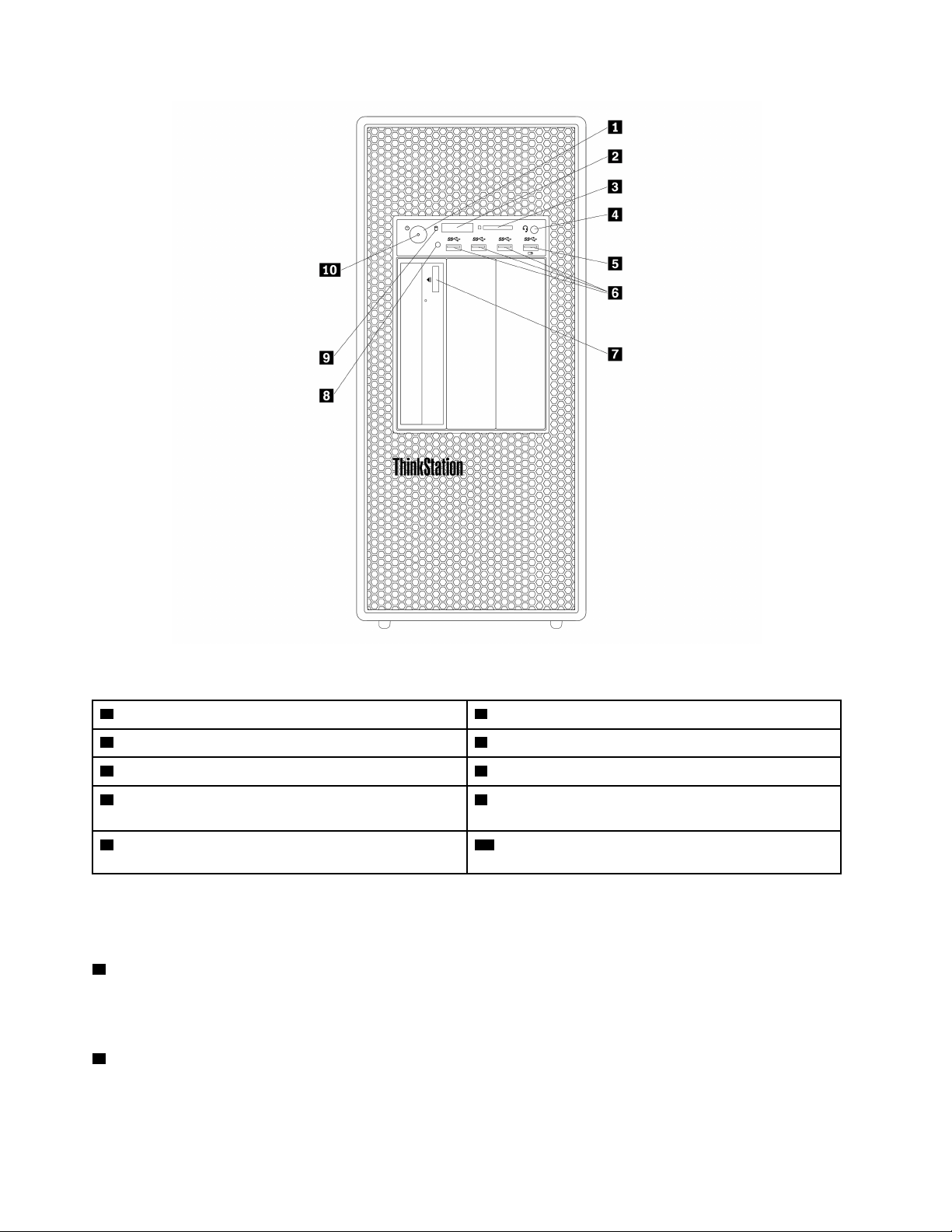
Figura 1. Conectores frontales, controles e indicadores
1 Botón de encendido 2 Pantalla de diagnósticos de cuatro dígitos
3 Ranura de la tarjeta SD 4 Conector de auriculares
5 Conector Always On USB 3.0 6 Conectores USB 3.0 (3)
7 Botón de expulsión/cierre de unidad óptica (disponible
8 Sensor fotoeléctrico
en algunos modelos)
9 Indicador de actividad de la unidad de
10 Indicador de alimentación
almacenamiento
Nota: La orientación de la placa del logotipo de ThinkStation® en la parte frontal del sistema es ajustable. Al
apoyar el equipo sobre su costado, puede sacar ligeramente la placa del logotipo, girarla 90 grados en
dirección de las manecillas del reloj y a continuación volver a empujarla.
1 Botón de encendido
Presione el botón de inicio/apagado para encender el equipo. Si el sistema no responde, puede apagarlo
manteniendo presionado el botón de encendido durante cuatro segundos o más.
2 Pantalla de diagnósticos de cuatro dígitos
Cuando el equipo detecta un problema o un error, la pantalla de diagnósticos de cuatro dígitos en la parte
frontal del equipo muestra texto y un código de error numérico.
2
Guía del usuario de P920
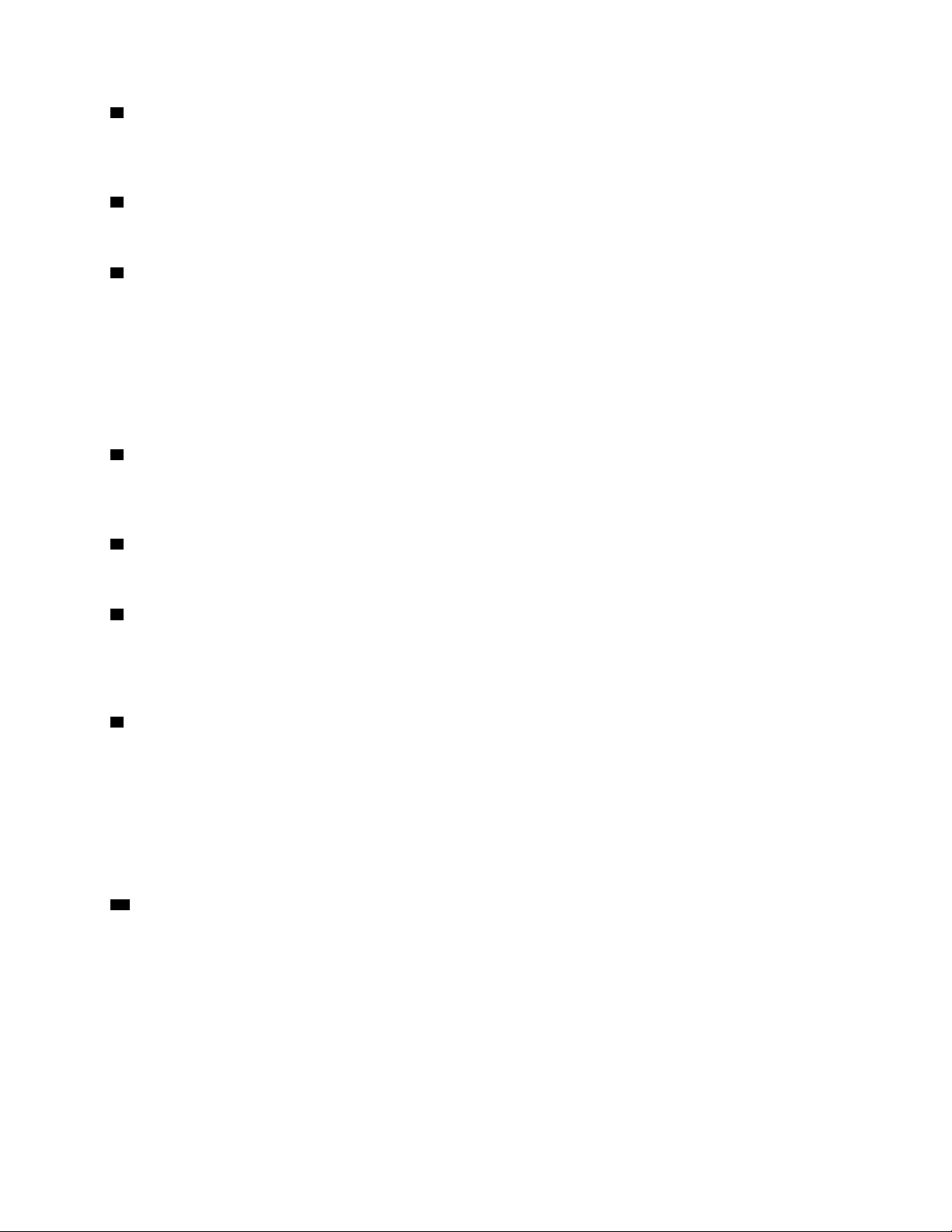
3 Ranura de la tarjeta SD
Inserte una tarjeta digital segura (SD) en la ranura para que se pueda tener acceso y leer los datos de la
tarjeta.
4 Conector de auriculares
Conecte los auriculares al equipo a través del conector de los auriculares.
5 Conector Always On USB 3.0
Utilice este conector para conectar un dispositivo compatible con USB, como un teclado, un mouse, una
unidad de almacenamiento o una impresora USB. Con el cable de alimentación conectado, puede cargar el
dispositivo USB conectado aunque el equipo esté en modalidad de hibernación o apagado. Si la función del
conector Always On USB no está habilitado, abra el programa Power Manager y habilite la función. Para
abrir el programa Power Manager, consulte “Cómo acceder a un programa en el equipo” en la página 16.
Para habilitar el conector Always On USB, consulte el sistema de información de ayuda del programa Power
Manager.
6 Conector USB 3.0 (3)
Utilice este conector para conectar un dispositivo compatible con USB, como un teclado, un mouse, una
unidad de almacenamiento o una impresora USB.
7 Botón de expulsión/cierre de la unidad óptica
Presione el botón para expulsar o cerrar la bandeja de la unidad óptica.
8 Sensor fotoeléctrico
Este sensor recibe la luz de flash iniciada por la aplicación Lenovo PC Diagnostic de Lenovo instalada en el
teléfono inteligente. A continuación, el sensor activa el equipo para enviar el ajuste del error actual al teléfono
inteligente.
9 Indicador de actividad de la unidad de almacenamiento
Este indicador muestra el estado las unidades de almacenamiento internas (como las unidades de disco
duro o de estado sólido).
Encendido: Las unidades de almacenamiento están activas y se está transfiriendo datos.
Desactivado (cuando el equipo no está encendido): las unidades de almacenamiento no están en uso o no
se transfieren datos.
10 Indicador de alimentación
Cuando el indicador de energía está encendido, el equipo está encendido.
Vista posterior
Algunos conectores de la parte posterior del sistema tienen un código de colores para ayudarle a determinar
dónde conectar los cables en el sistema.
Nota: Es posible que el aspecto del hardware del equipo sea ligeramente diferente del de la ilustración.
Capítulo 1. Visión general del producto 3
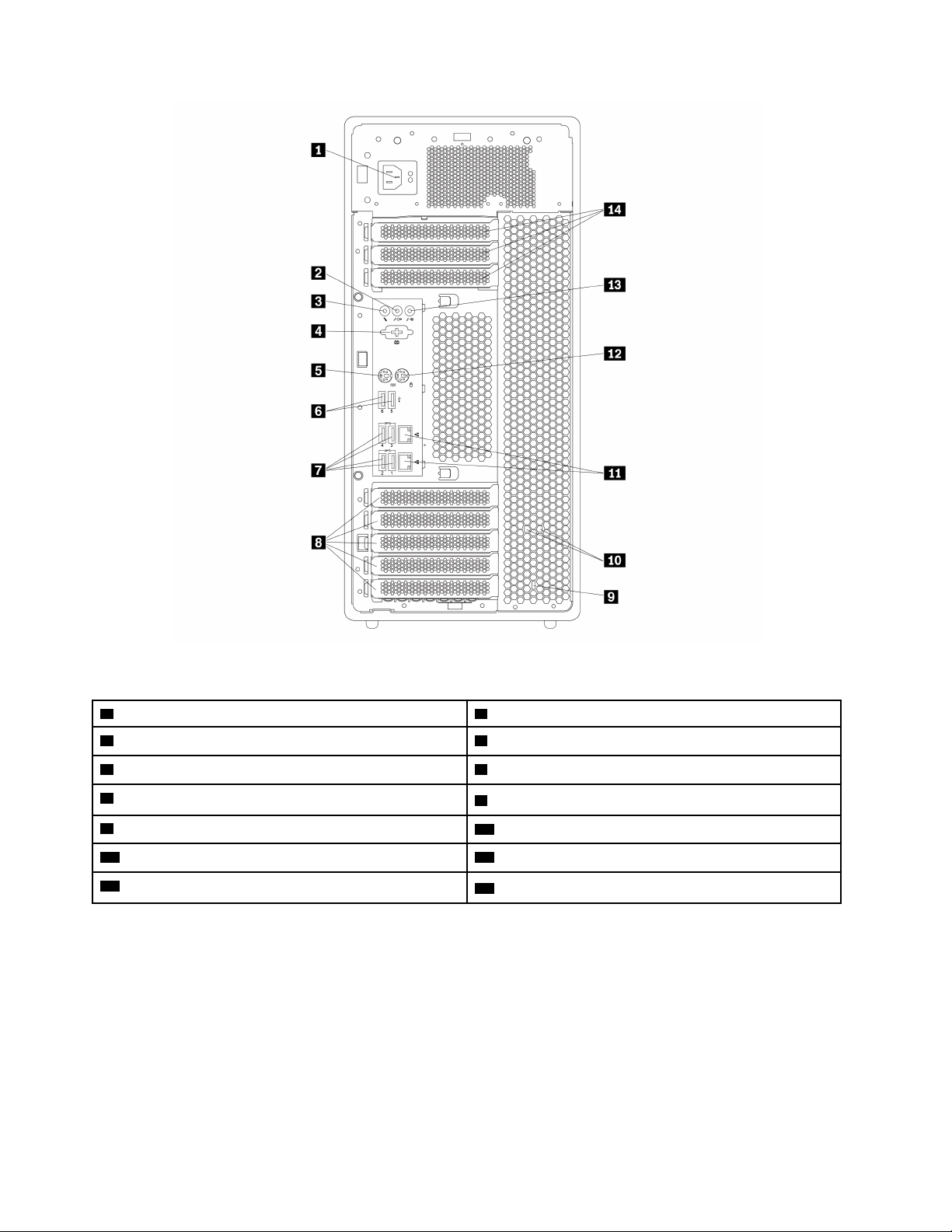
Figura 2. Conectores posteriores
1 Conector del cable de alimentación 2 Conector de salida de audio
3 Conector del micrófono
5 Conector de teclado PS/2 6 Conectores USB 2.0 (2)
7 Conectores USB 3.0 (4)
9 Ranura de bloqueo de seguridad
11 Conectores Ethernet (2) 12 Conector de mouse PS/2
13 Conector de entrada de audio
4 Conector en serie (disponible en algunos modelos)
8 Área de la tarjeta PCIe*
10 Ranuras de recepción de clave
14 Área de la tarjeta PCIe*
Notas:
• * Es posible instalar una tarjeta gráfica separada o un adaptador de red en la ranura de la tarjeta
Peripheral Component Interconnect Express (PCIe). Si se instala dicha tarjeta, utilice los conectores de la
tarjeta en lugar de los conectores correspondientes del equipo para optimizar el rendimiento.
• En función del modelo de equipo, las tarjetas preinstaladas podrían variar. Es posible instalar una o más
tarjetas gráficas para proporcionar los siguientes conectores:
– Conector DisplayPort
®
– Conector Digital Visual Interface (DVI)
– Conector Mini DisplayPort
®
4 Guía del usuario de P920
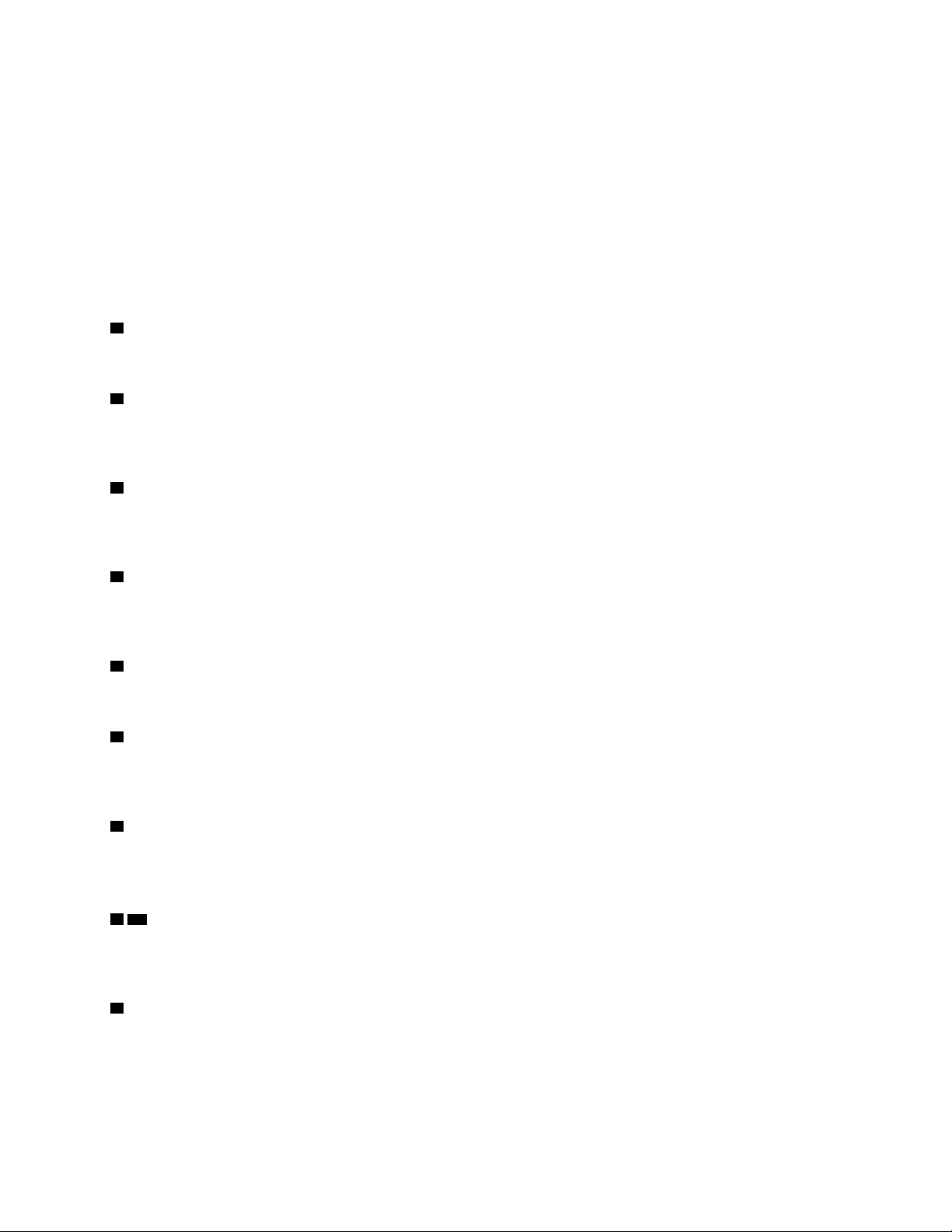
Conector DisplayPort
Utilice este conector para conectar un monitor de alto rendimiento, un monitor de entrada directa u otros
dispositivos compatibles.
Conector de monitor DVI
Utilice este conector para conectar un monitor DVI u otros dispositivos compatibles.
Conector Mini DisplayPort
Utilice este conector para conectar un monitor de alto rendimiento, un monitor de entrada directa u otros
dispositivos compatibles. El conector Mini DisplayPort es una versión en miniatura del conector
DisplayPort.
1 Conector del cable de alimentación
Conecte el cable de alimentación al equipo para obtener alimentación.
2 Conector de salida de audio
El conector de salida de línea de audio se utiliza para enviar señales de audio del equipo a dispositivos
externos, como audífonos.
3 Conector del micrófono
Utilice este conector para conectar un micrófono al sistema cuando desee grabar sonido o si utiliza software
de reconocimiento de voz.
4 Conector en serie (disponible en algunos modelos)
Conecte un módem externo, una impresora en serie u otros dispositivos que utilicen un conector en serie de
9 patillas al conector en serie.
5 Conector de teclado PS/2
Utilice este conector para conectar un teclado Personal System/2 (PS/2).
6 Conectores USB 2.0 (2)
Utilice este conector para conectar un dispositivo compatible con USB, como un teclado, un mouse, una
unidad de almacenamiento o una impresora USB.
7 Conectores USB 3.0 (4)
Utilice este conector para conectar un dispositivo compatible con USB, como un teclado, un mouse, una
unidad de almacenamiento o una impresora USB.
8 14 Área de la tarjeta PCIe
Para mejorar aun más el rendimiento del equipo, puede instalar las tarjetas PCIe en esta área. En función del
modelo de equipo, las tarjetas preinstaladas podrían variar.
9 Ranura de bloqueo de seguridad
Conecte un candado de cable estilo Kensington a la ranura del candado de cable del equipo. Para obtener
más información, consulte “Conexión de un candado de cable tipo Kensington” en la página 32.
Capítulo 1. Visión general del producto 5
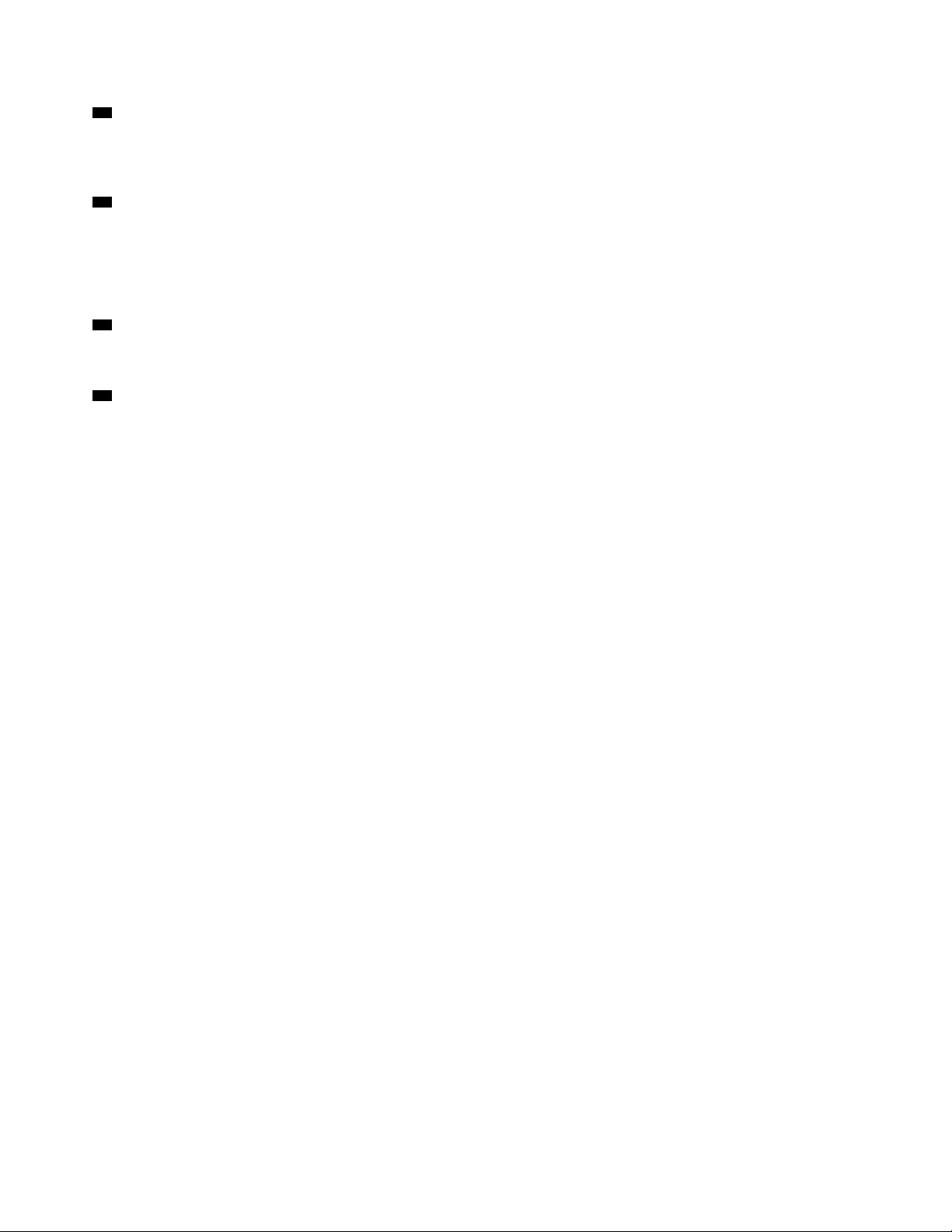
10 Ranuras de recepción de clave
Instale el alojamiento de la clave que se incluye con la clave de bloqueo de la cubierta del equipo a las
ranuras de recepción de clave.
11 Conectores Ethernet (2)
Conecte un cable Ethernet para una red de área local (LAN).
Nota: Para usar el sistema dentro de los límites establecidos por Comisión federal de comunicaciones(FCC)
para los aparatos de Clase B, utilice un cable Ethernet de Categoría 5.
12 Conector de mouse PS/2
Utilice este conector para conectar un mouse PS/2, una bola u otro dispositivo de puntero.
13 Conector de entrada de audio
El conector de entrada de línea de audio se utiliza para recibir señales de audio desde un dispositivo de
audio externo, como un sistema estéreo. Cuando conecta un dispositivo de audio externo, se establece una
conexión de cables entre el conector de salida de línea de audio del dispositivo y el conector de entrada de
línea de audio del equipo.
6
Guía del usuario de P920
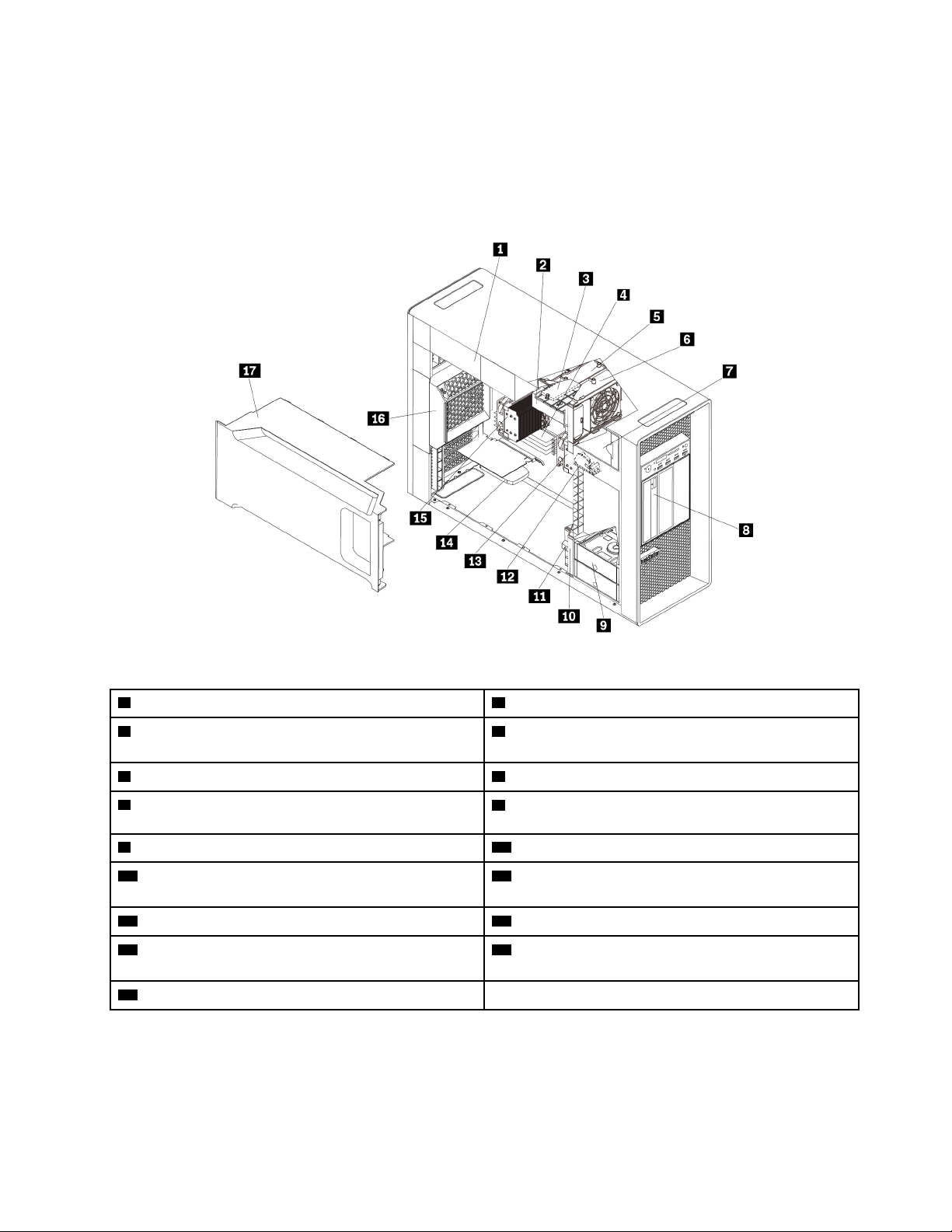
Componentes del equipo
Notas:
• En función del modelo, el aspecto del sistema puede ser levemente diferente de la ilustración.
• Para extraer la cubierta del equipo, consulte “Preparación del equipo y extracción de la cubierta del
equipo” en la página 63.
Figura 3. Ubicaciones de componentes
1 Conjunto de la fuente de alimentación 2 Soporte de la unidad de estado sólido M.2
3 Unidad de estado sólido M.2 (disponible en algunos
4 Módulos de memoria*
modelos)
5 Abrazadera multifunción en la posición superior
7 Unidades de almacenamiento o cubierta de la bahía de
6 Conjunto del ventilador frontal
8 Bahías de flexión*
unidad de almacenamiento*
9 Unidades de almacenamiento*
11 Abrazadera multifunción en la posición inferior 12 Conmutador de presencia de cubierta (conmutador
10 Conjunto del ventilador frontal
de intrusión)
13 Conjunto de ventilador y disipador de calor 1 14 Tarjeta PCIe*
15 Conjunto de ventilador y disipador de calor 2
16 Conjunto del ventilador posterior
(disponible en algunos modelos)
17 Deflector de aire de refrigeración directa
* la configuración varía según los modelos de equipo.
Capítulo 1. Visión general del producto 7
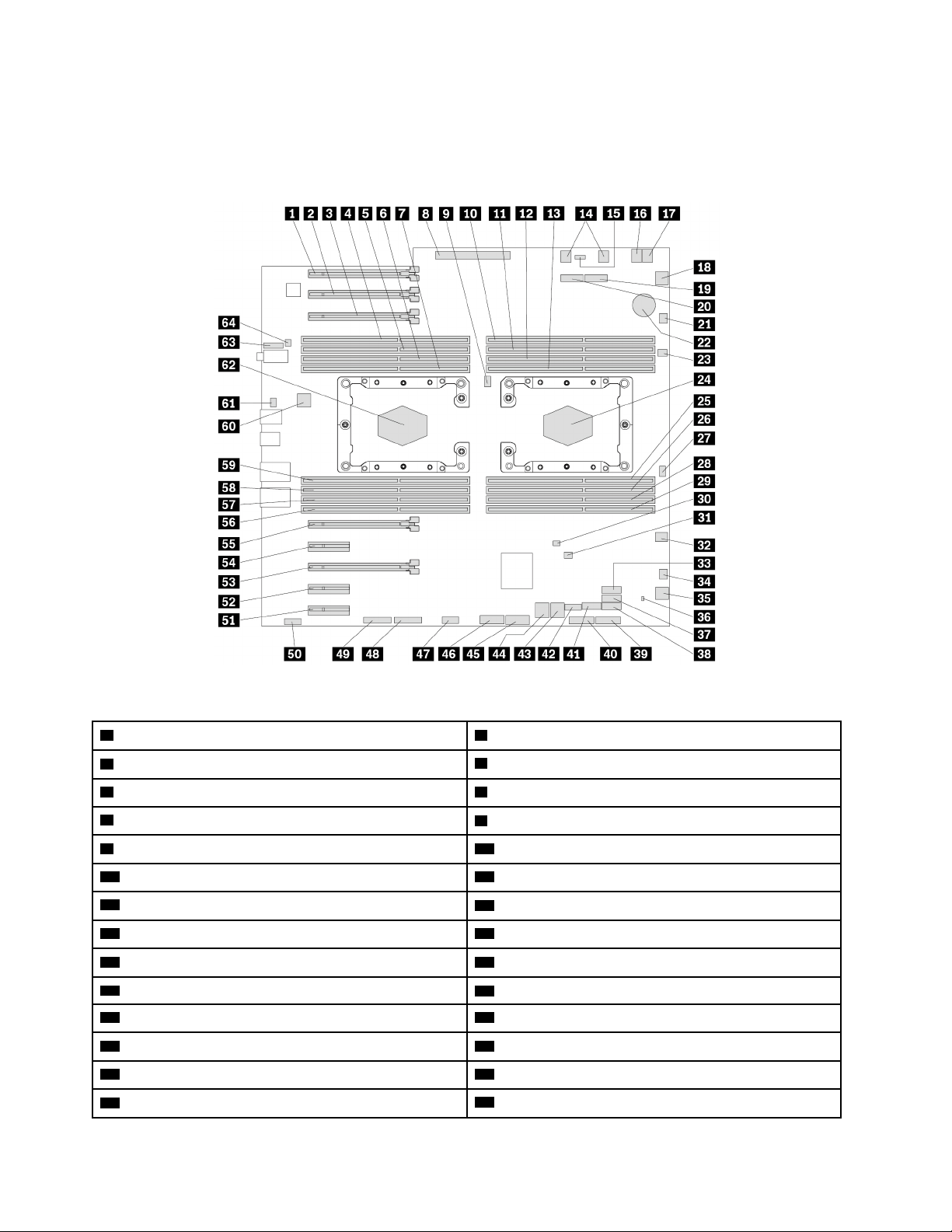
Piezas en la placa del sistema
Las siguiente ilustración muestra la ubicación de las piezas de la placa del sistema.
Nota: Es posible que el aspecto de la placa del sistema sea ligeramente diferente del de la ilustración.
Figura 4. Piezas en la placa del sistema
1 Ranura de la tarjeta PCIe 3.0 x16 6 2 Ranura de la tarjeta PCIe 3.0 x16 7
3 Ranura de la tarjeta PCIe 3.0 x16 8
5 Microprocesador 2 ranura de memoria 6 6 Microprocesador 2 ranura de memoria 4
7 Microprocesador 2 ranura de memoria 8
9 Conector del ventilador del microprocesador 2
11 Microprocesador 1 ranura de memoria 5 12 Microprocesador 1 ranura de memoria 3
13 Microprocesador 1 ranura de memoria 7
15 Conector VROC 16 Conector de alimentación de 4 patillas
17 Conector de alimentación de 4 patillas 18 Conector del conjunto del ventilador frontal
19 Unidad de estado sólido M.2 ranura 2 20 Unidad de estado sólido M.2 ranura 1
21 Conjunto de conexión invisible (BCA) 2 conectores 22 Batería plana
23 Conector de sensor térmico 24 Socket del microprocesador 1
25 Microprocesador 1 ranura de memoria 8 26 Microprocesador 1 ranura de memoria 4
27 Conector del ventilador del microprocesador 1
4 Microprocesador 2 ranura de memoria 2
8 Conector de la fuente de alimentación
10 Microprocesador 1 ranura de memoria 1
14 Conectores de ventilador de la unidad óptica
28 Microprocesador 1 ranura de memoria 6
8 Guía del usuario de P920
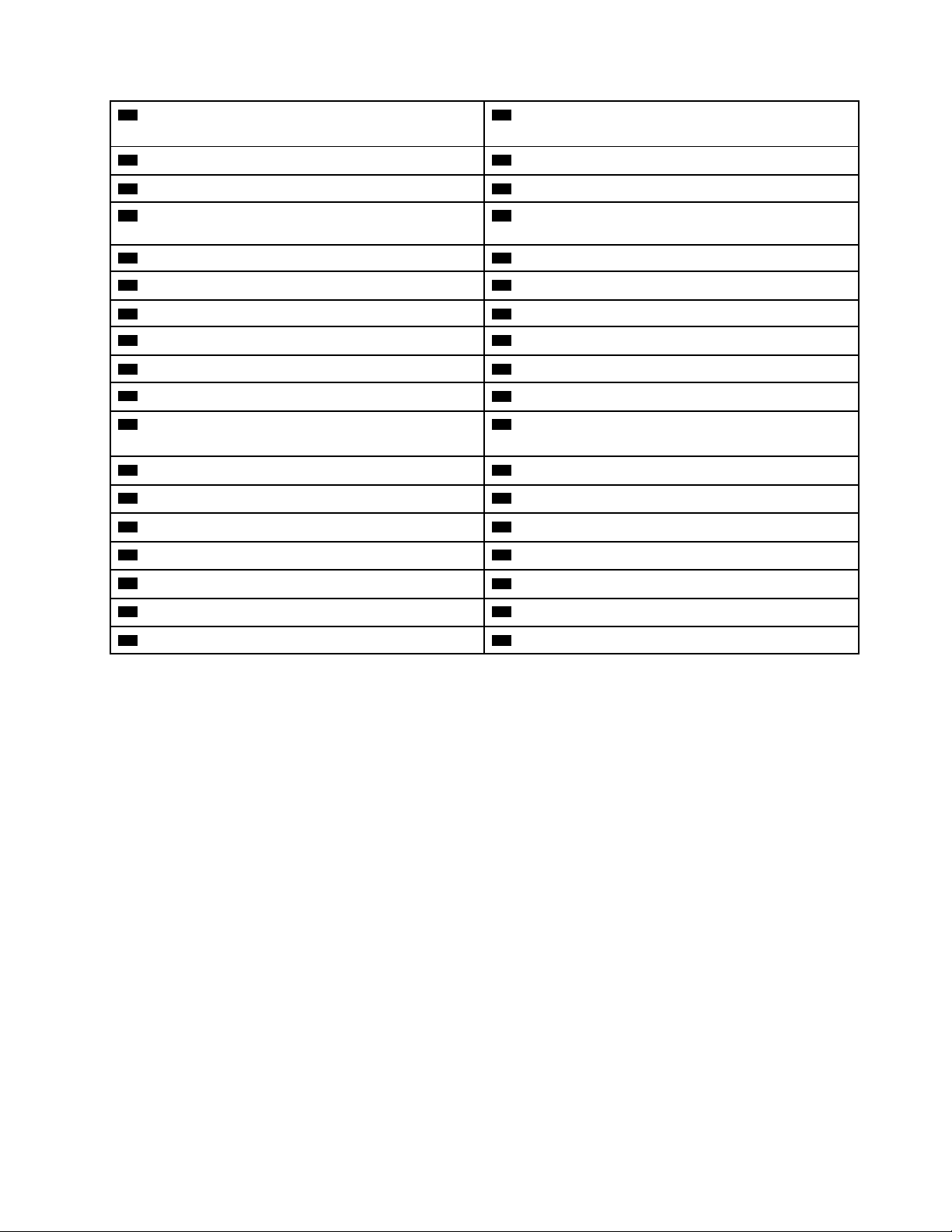
29 Microprocesador 1 ranura de memoria 2
30 Conector de conmutador de presencia de cubierta
(conector de conmutador de intrusión)
31 Puente de borrado CMOS/Recuperación 32 Conector de alimentación de 4 patillas
33 Conector SATA 9 34 Conector BCA 1
35 Conector del conjunto del ventilador frontal 36 Conector de indicador de actividad de la unidad de
almacenamiento
37 Conector SATA 8 38 Conector SATA 7
39 Conector de lector de tarjetas 15 en 1 40 Conector de extensión USB 3.0
41 Conector eSATA 42 Conector USB interno 2.0
43 Conector mini SAS (conector SATA 5–6) 44 Conector mini SAS (conector SATA 1–4)
45 Conector USB frontal 3.0 46 Conector USB frontal 3.0
47 Conector de control de Thunderbolt™ 48 Conector de Trusted Cryptography Module (TCM)
49 Conector del panel frontal 50 Conector de la pantalla de diagnósticos de cuatro
dígitos
51 Ranura de la tarjeta PCIe 3.0 x4 5 52 Ranura de la tarjeta PCIe 3.0 x4 4
53 Ranura de la tarjeta PCIe 3.0 x16 3 54 Ranura de la tarjeta PCIe 3.0 x4 2
55 Ranura de la tarjeta PCIe 3.0 x16 1
57 Microprocesador 2 ranura de memoria 5 58 Microprocesador 2 ranura de memoria 3
59 Microprocesador 2 ranura de memoria 7
61 Conector serie (COM1) 62 Socket del microprocesador 2
63 Conector de audio frontal 64 Conector de altavoz interno
56 Microprocesador 2 ranura de memoria 1
60 Conector del conjunto del ventilador posterior
Capítulo 1. Visión general del producto 9
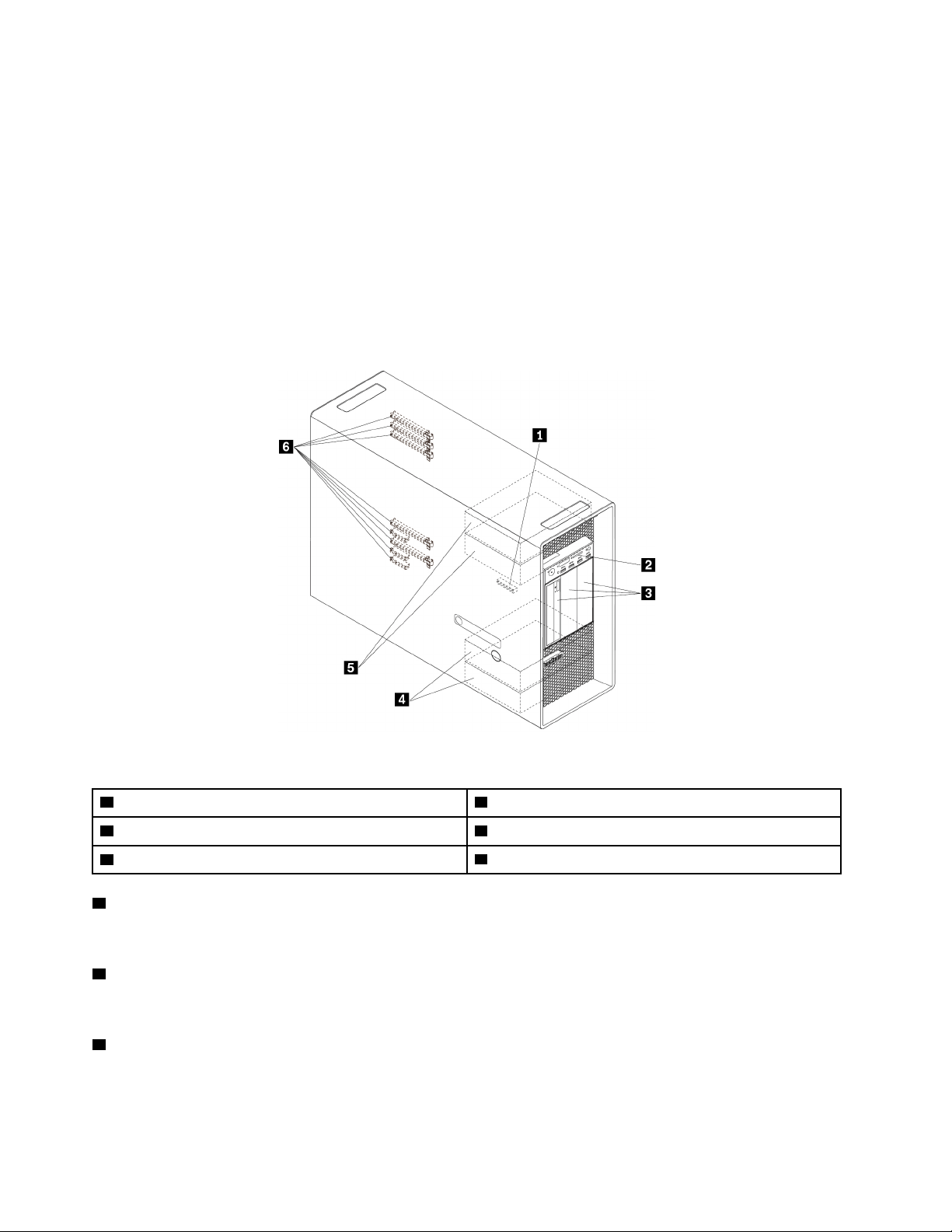
Unidades de almacenamiento internas
Las unidades de almacenamiento internas son dispositivos que el equipo utiliza para leer y almacenar datos.
Puede agregar unidades al equipo para aumentar la capacidad de almacenamiento y permitir que el equipo
lea otros tipos de soportes. Las unidades de almacenamiento internas se instalan en bahías.
Al instalar o sustituir una unidad de almacenamiento interna, tenga en cuenta el tipo y tamaño de la unidad
que admite cada bahía y conecte correctamente los cables necesarios. Consulte el apartado
correspondiente en Capítulo 7 “Extracción e instalación de hardware” en la página 63 para obtener
instrucciones sobre como instalar o sustituir las unidades de almacenamiento internas del equipo.
La ilustración siguiente muestra las ubicaciones de las bahías de unidad de almacenamiento.
Nota: Es posible que el aspecto del hardware del equipo sea ligeramente diferente del de la ilustración.
Figura 5. Ubicaciones de las bahías de unidades
1 Ranuras de la unidad de estado sólido M.2 (2) 2 Ranura de la tarjeta SD
3 Bahías de flexión (3) 4 Bahías de unidad de almacenamiento (2)
5 Bahías de unidad de almacenamiento opcionales (2) 6 Ranuras de la tarjeta PCIe (8)
1 Ranuras de la unidad de estado sólido M.2 (2)
Algunos modelos tienen instaladas una o dos unidades de estado sólido M.2.
2 Ranura de la tarjeta SD
Algunos modelos tienen instalada una tarjeta SD.
3 Bahías de flexión (3)
En función del modelo de equipo, es posible que los siguientes dispositivos estén instalados en las bahías
de flexión:
10
Guía del usuario de P920
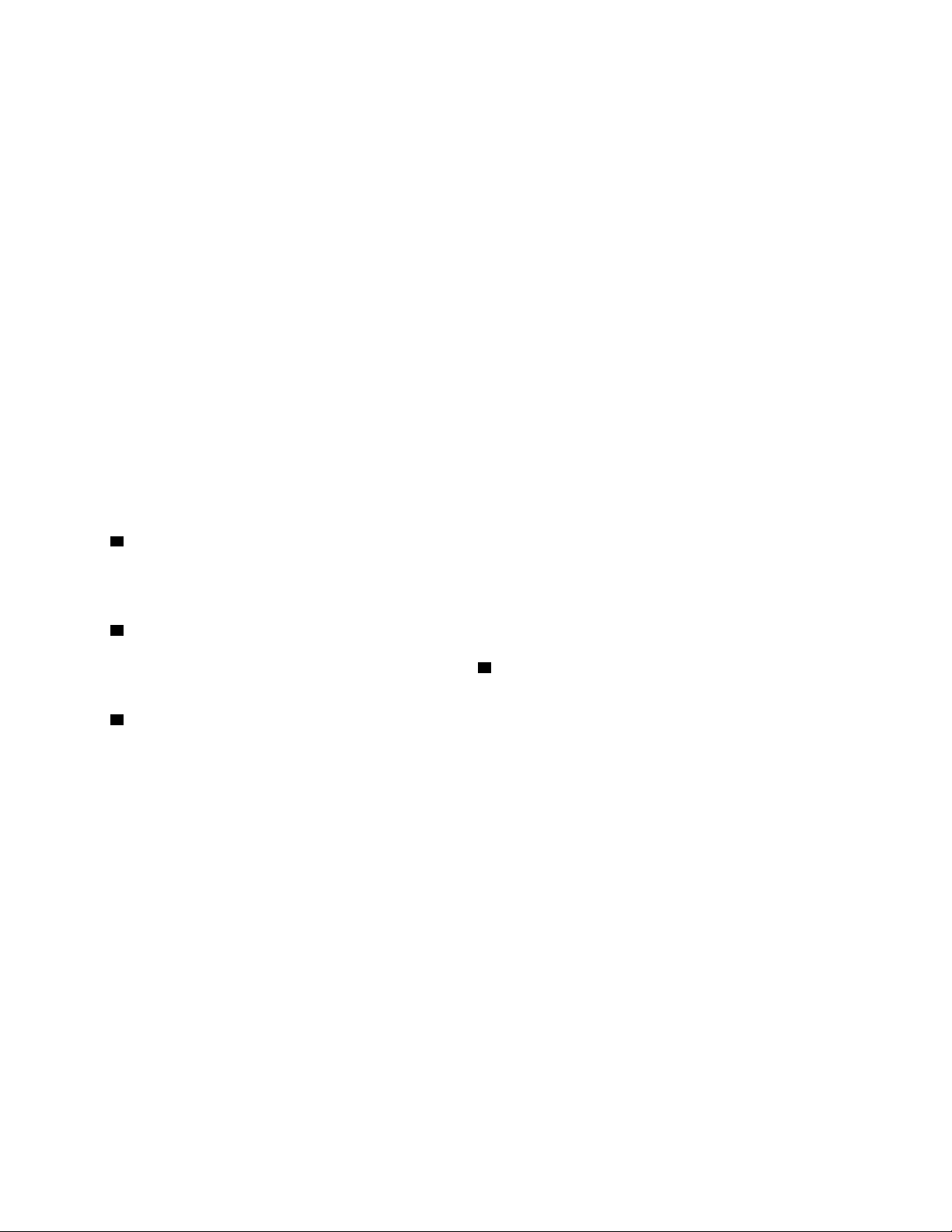
• Módulo de flexión
En función del modelo de equipo, es posible que las siguientes piezas estén preinstaladas en el módulo
de flexión:
– Lector de tarjetas 15 en 1
– Conector External Serial Advanced Technology Attachment (eSATA)
– Kit de adaptador Thunderbolt frontal
– Conector 1394 de Institute of Electrical and Electronics Engineers (IEEE)
– Unidad óptica delgada
– Conector USB-C
• Alojamiento de almacenamiento de acceso frontal
• Kit de conversión de multiunidades
En función del modelo de equipo, es posible que las siguientes piezas estén preinstaladas en el kit de
conversión de multiunidades:
– Unidad de disco duro
– Unidad óptica delgada
• Unidad óptica
• Adaptador de unidad óptica delgada
4 Bahías de unidad de almacenamiento (2)
En las bahías de unidad de almacenamiento puede instalar unidades de disco duro, unidades de estado
sólido o unidades híbridas.
5 Bahías de unidad de almacenamiento opcionales (2)
Si desea instalar unidades de almacenamiento en las
5 bahías de unidad de almacenamiento opcionales,
póngase en contacto con el Centro de soporte al cliente de Lenovo para obtener ayuda.
6 Ranuras de la tarjeta PCIe (8)
En las ranuras de la tarjeta PCIe puede instalar tarjetas PCIe y unidades de estado sólido PCIe.
Capítulo 1. Visión general del producto 11
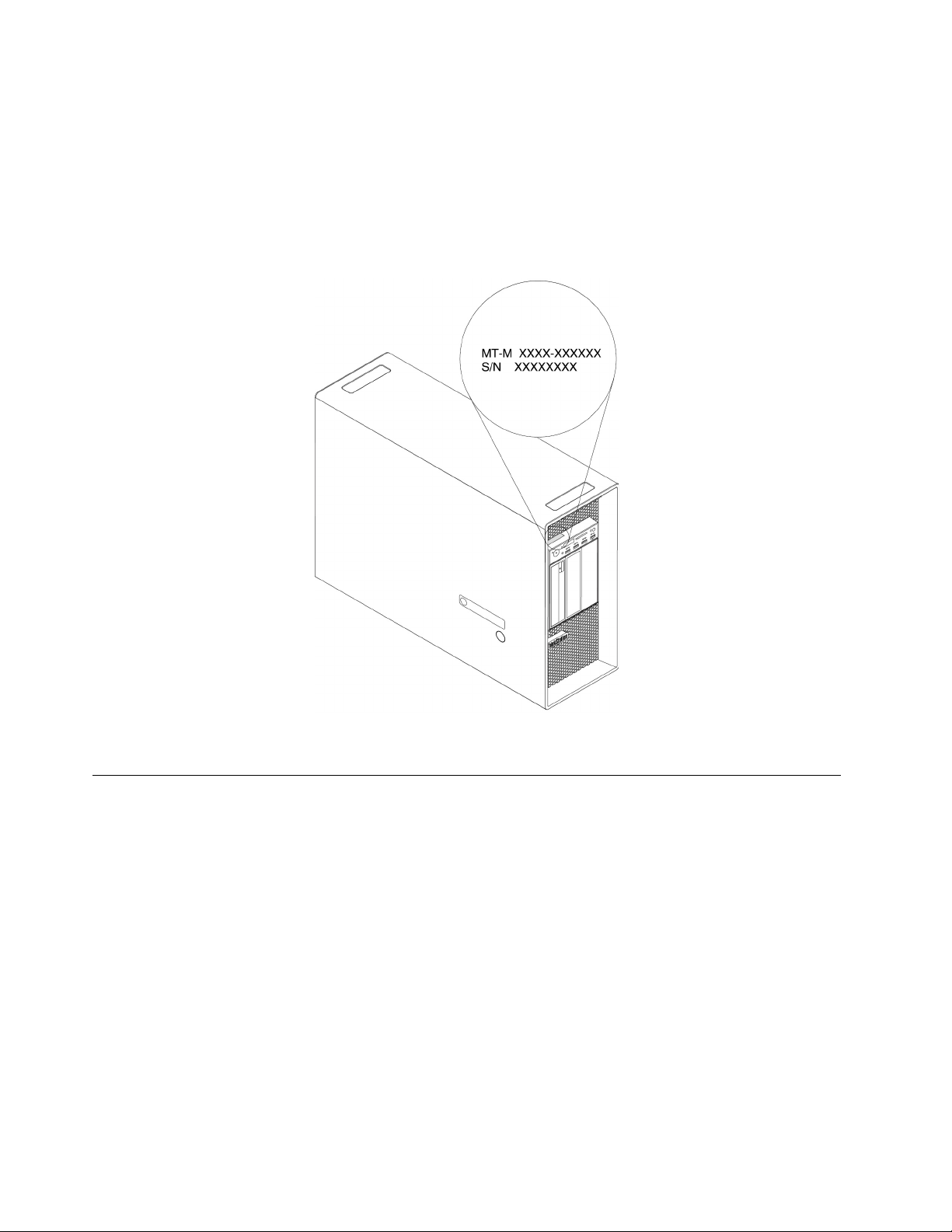
Etiqueta de tipo y modelo de máquina
La etiqueta de tipo y modelo de máquina permite identificar el sistema. Si se pone en contacto con Lenovo
para obtener ayuda, la información de tipo y modelo de máquina permite a los técnicos de soporte identificar
el sistema y proporcionar un servicio más rápido.
El siguiente es un ejemplo de etiqueta de tipo y modelo de máquina.
Nota: Es posible que el aspecto del hardware del equipo sea ligeramente diferente del de la ilustración.
Figura 6. Etiqueta de tipo y modelo de máquina
Características del equipo
Es posible que algunas características del sistema varíen o no se apliquen a su modelo.
Información acerca del sistema
• Para ver la información básica (como aquella relativa a microprocesadores y memoria) del sistema, haga
lo siguiente:
1. Haga clic en el botón Inicio para abrir el menú Inicio.
2. Haga clic en Configuración ➙ Sistema ➙ Acerca de.
• Para ver información detallada sobre los dispositivos (como por ejemplo la unidad óptica y adaptadores
de red) en el sistema, haga lo siguiente:
1. Haga clic con el botón derecho en el botón Inicio para abrir el menú contextual de Inicio.
2. Pulse Administrador de dispositivos.
3. Ubique y haga doble clic en su dispositivo en Administrador de dispositivos para ver las
propiedades del dispositivo. Escriba la contraseña de administrador o proporcione la confirmación si
se le solicita.
12
Guía del usuario de P920
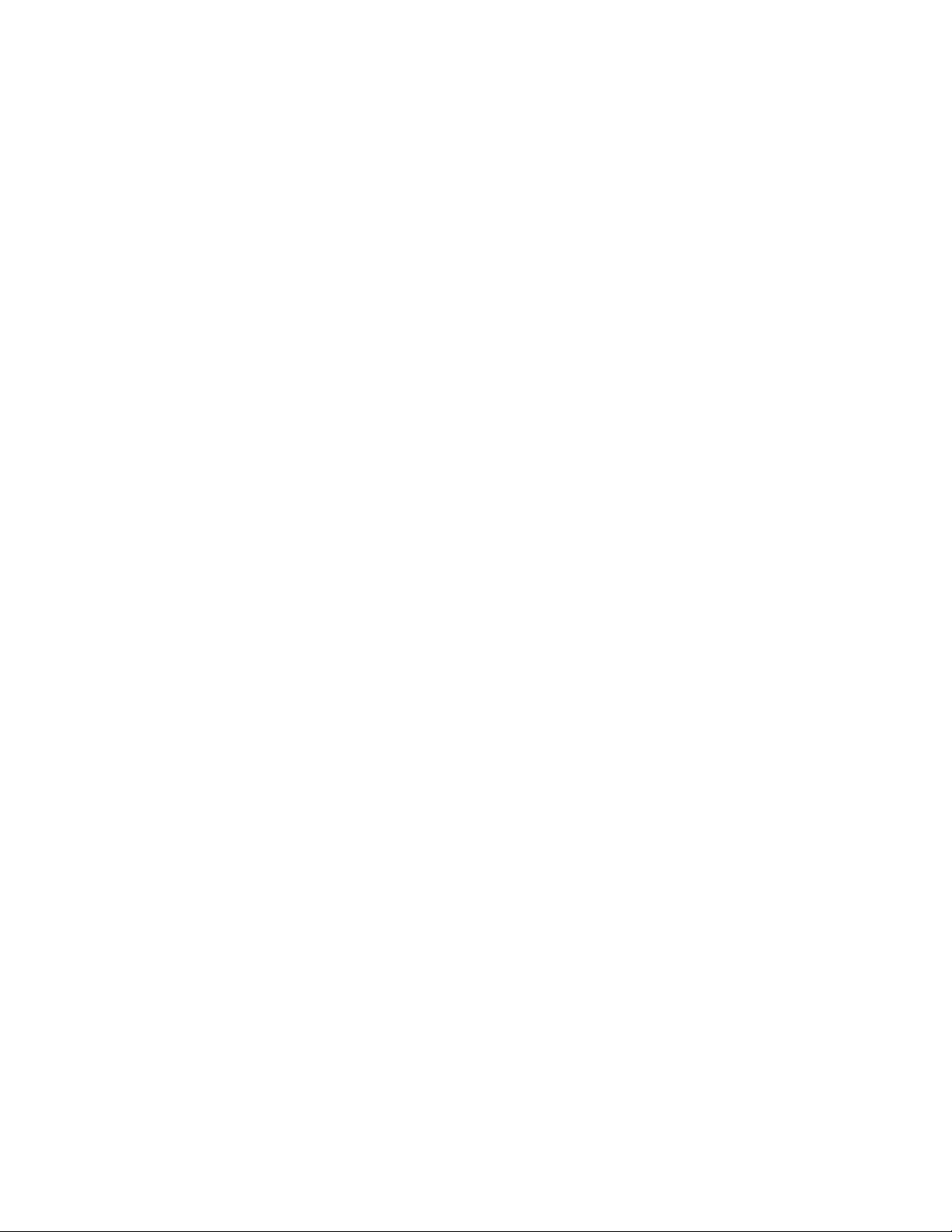
Memoria
El equipo admite hasta 16 módulos de memoria dual en línea con doble de velocidad de datos
4 (DDR4) código de corrección de errores (ECC) módulos de memoria dual en línea registrados (RDIMM) o
DIMM registrados con pila tridimensional DDR4 ECC (3DS RDIMM).
Para obtener más información, consulte “Módulo de memoria” en la página 111.
Unidades de almacenamiento internas
El equipo admite las siguientes unidades de almacenamiento:
• Unidad de disco duro
• Unidad híbrida (disponible en algunos modelos)
• Unidad de estado sólido M.2 (disponible en algunos modelos)
• Unidad óptica (disponible en algunos modelos)
• Tarjeta SD (disponible en algunos modelos)
• Unidad de estado sólido (disponible en algunos modelos)
Para visualizar la cantidad de espacio en la unidad de almacenamiento, haga lo siguiente:
1. Haga clic con el botón derecho en el botón Inicio para abrir el menú contextual de Inicio.
2. Haga clic en Administración de discos y siga las instrucciones en la pantalla.
Características de video
Tarjeta gráfica separada instalada en una de las ranuras de la tarjeta gráfica PCIe 3.0 x16 (disponible en
algunos modelos) (los conectores varían según la tarjeta gráfica)
Notas: El sistema trae instalado una o más tarjetas gráficas que varían en función del modelo de equipo.
Dependiendo del modelo de equipo, las tarjetas gráficas podrían proporcionar los siguientes conectores:
• Conector DisplayPort
• Conector DVI
• Conector Mini DisplayPort
Características de audio
El controlador audio integrado utiliza los conectores y los dispositivos siguientes en el sistema:
• Conector de entrada de línea de audio
• Conector de salida de línea de audio
• Conector de auriculares
• Altavoz interno
• Conector del micrófono
Características de entrada/salida (E/S)
• Conector Ethernet de 100/1000 Mbps
• Conectores en serie de 9 patillas (disponible en algunos modelos)
• Conectores de audio (conector de entrada en línea de audio, conector de salida en línea de audio,
conector de audífonos y conector de micrófono)
• Conector de pantalla (conector DisplayPort, conector DVI o conector Mini DisplayPort) (varían según
tarjeta gráfica)
• Conector eSATA
Capítulo 1. Visión general del producto 13

• Conector IEEE 1394 (disponible en algunos modelos)
• Conectores mini SAS
• Conector de teclado PS/2
• Conector de mouse PS/2
• Conectores SATA
• Conectores USB
• Conector USB-C (disponible en algunos modelos)
Expansión
• Bahías de flexión
• Ranuras de la unidad de estado sólido M.2
• Ranuras de memoria
• Ranuras de la tarjeta PCIe 3.0 x4
• Ranuras de la tarjeta PCIe 3.0 x16
• Ranura de la tarjeta SD
• Bahías de la unidad de almacenamiento
Fuente de alimentación
Fuente de alimentación con detección automática de voltaje de 1400 vatios
Características inalámbricas
En función del modelo de equipo, se admiten las características inalámbricas siguientes:
• LAN inalámbrica
• Bluetooth
Funciones de gestión del sistema
• Posibilidad de almacenamiento de los resultados de la prueba de autoprueba de encendido (POST) de
hardware
• Desktop Management Interface (DMI)
Desktop Management Interface proporciona una ruta común para que los usuarios tengan acceso a
información sobre todos los aspectos de un sistema. La información incluye el tipo de procesador, la
fecha de instalación, las impresoras asociadas y otros periféricos, las fuentes de alimentación y el historial
de mantenimiento.
• Modo de cumplimiento LPS ErP
El modo de cumplimiento de estado de energía mínimo (LPS) de la directiva de productos relacionados
con energía (ErP) disminuye el consumo de electricidad cuando el sistema está en modalidad de
hibernación o desactivado. Para obtener más información, consulte “Habilitación o deshabilitación de
modalidad de conformidad LPS ErP” en la página 38.
• Intel Standard Manageability (ISM)
Intel Standard Manageability incorpora ciertas funcionalidades al hardware y firmware del equipo. Por lo
tanto, los equipos son más económicos para las empresas y más fáciles de monitorear, mantener,
actualizar, mejorar y reparar.
14
Guía del usuario de P920
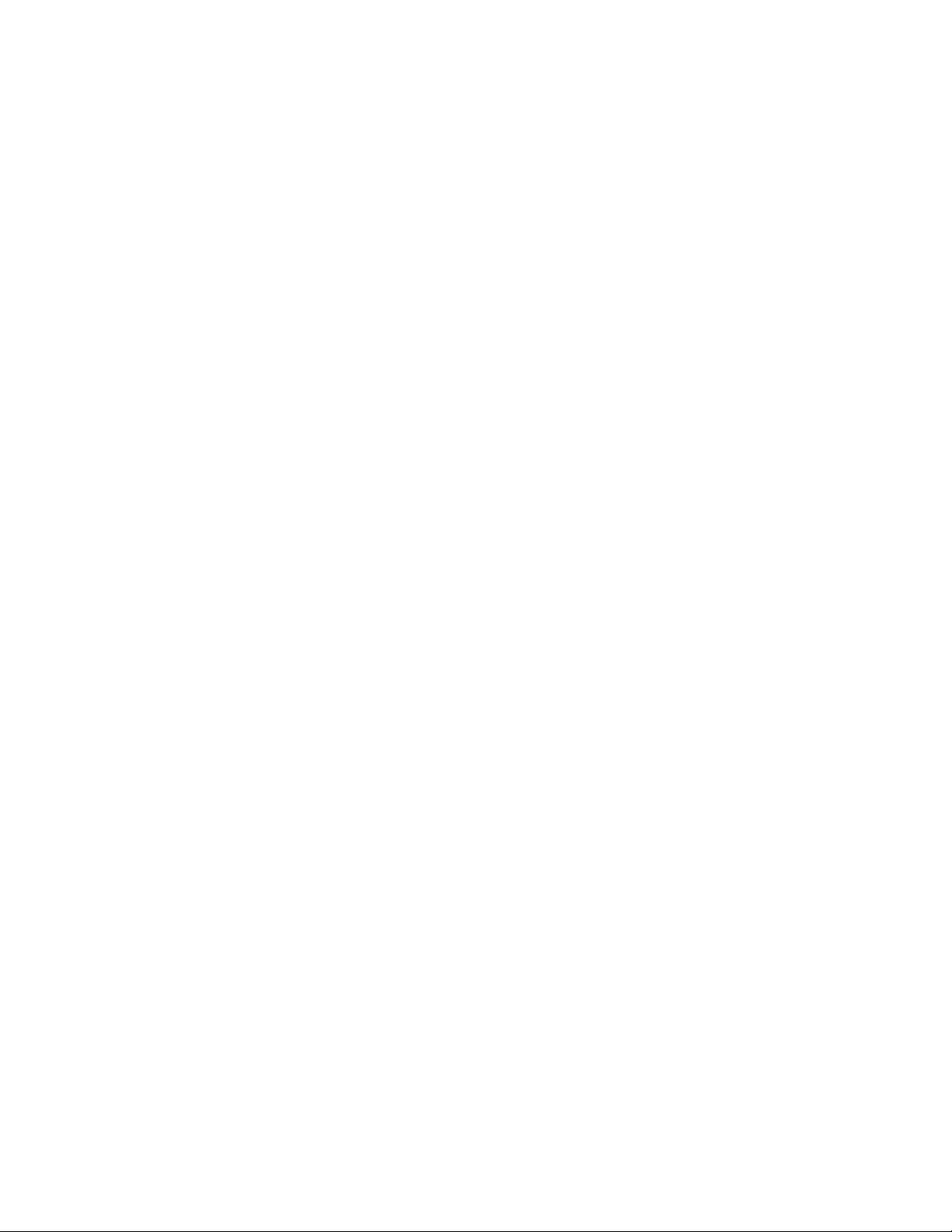
• Intel Active Management Technology (Intel AMT)
Con capacidades específicas de la plataforma Intel y aplicaciones de administración y seguridad de
terceros, Intel Active Management Technology permite a los administradores de TI o proveedores de
servicios administrados descubrir, reparar y proteger de forma fácil y remota sus activos informáticos en
red.
• Intel Rapid Storage Technology enterprise (Intel RSTe)
La utilidad de configuración de Intel RSTe permite configurar la matriz redundante de discos
independientes (RAID) para equipos a las placas de sistema de conjunto de chips Intel. Admite RAID de
niveles 0, 1, 5 y 10 en equipos con dispositivos de almacenamiento Serial Advanced Technology
Attachment (SATA) instalados.
• Entorno de ejecución de prearranque (PXE)
El entorno de ejecución de prearranque le permite iniciar equipos mediante una interfaz de red. Este es
independiente del inicio de los equipos desde dispositivos de almacenamiento de datos (como la unidad
de disco duro) o los sistemas operativos instalados.
• System Management (SM) basic input/output System (BIOS) y software SM
La especificación SMBIOS define las estructuras de datos y los métodos de acceso en un BIOS. Por lo
tanto, un usuario o una aplicación puede almacenar y recuperar información específica acerca del equipo
en cuestión.
• Wake on LAN (WOL)
Wake on LAN es un estándar de establecimiento de redes computacionales de Ethernet, que permite
encender o activar un sistema con un mensaje de red. Normalmente, el mensaje se envía desde un
programa ejecutado en otro sistema de la misma red de área local.
• Instrumental de administración de Windows (WMI)
Instrumental de administración de Windows es un conjunto de extensiones del Modelo de controlador de
Windows. Proporciona una interfaz de sistema operativo a través de la cual los componentes
instrumentados proporcionan información y notificaciones.
Características de seguridad
• Posibilidad de habilitar e inhabilitar un dispositivo
• Posibilidad de habilitar o inhabilitar conectores USB individualmente
• Programa antivirus
• Contraseñas de BIOS y cuentas de Windows para impedir el uso no autorizado del equipo
• Software Computrace Agent incorporado en el firmware
• Conmutador de presencia de cubierta (también llamado conmutador de intrusión)
• Autenticación digital (disponible en algunos modelos)
• Cortafuegos
• Intel BIOS guard
• Función de Smart USB Protection
• Control de la secuencia de arranque
• Arranque sin teclado ni ratón
• Admite un candado de cable de tipo Kensington
• Soporte para una cerradura en la cubierta del equipo (disponible en algunos modelos)
• Módulo de plataforma segura (TPM)
Capítulo 1. Visión general del producto 15
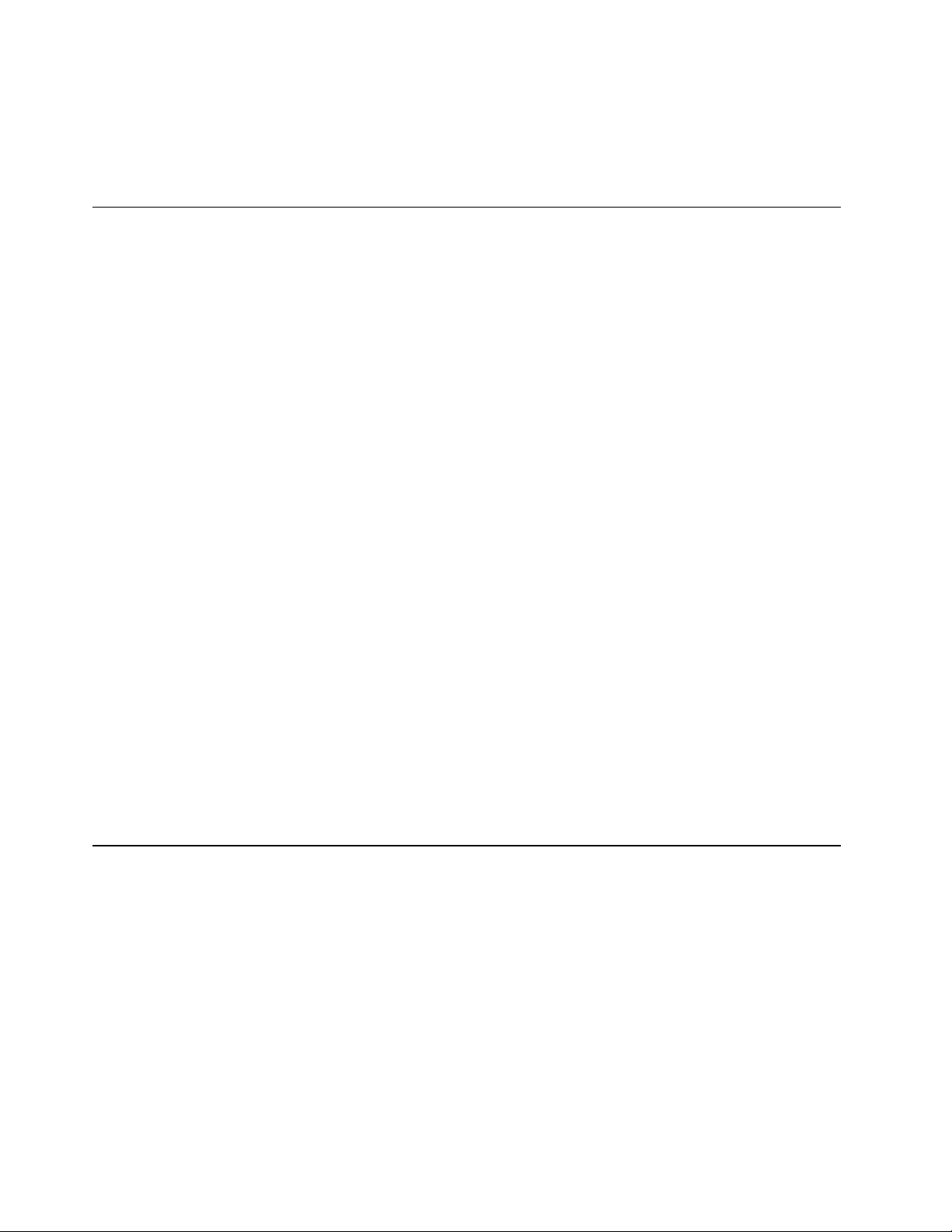
Sistema operativo preinstalado
El equipo tiene preinstalado el sistema operativo Windows 10. Otros sistemas operativos pueden contar
reconocimiento de Lenovo de su soporte con el sistema. Para determinar si se ha certificado o comprobado
la compatibilidad de un sistema operativo, consulte el sitio web del proveedor del sistema operativo.
Especificaciones del equipo
Este apartado incluye una lista con las especificaciones físicas del sistema.
Dimensiones
• Ancho: 200 mm (7,87 pulgadas)
• Altura: 446 mm (17,56 pulgadas)
• Fondo: 620 mm (24,41 pulgadas)
Peso
Configuración máxima como se envía: 32,3 kg (71,3 libras)
Entorno
• Temperatura ambiente:
En funcionamiento: De 10 °C (50 °F) a 35 °C (95 °F)
Almacenamiento en su paquete de envío original: De -40 °C (-40 °F) a 60 °C (140 °F)
Almacenamiento sin paquete: De -10 °C (14 °F) a 60 °C (140 °F)
• Humedad:
En funcionamiento: 10% a 80% (sin condensación)
Almacenamiento: 10% a 90% (sin condensación)
• Altitud:
En funcionamiento: De -15,2 m (-50 pies) a 3048 m (10.000 pies)
En almacenamiento: De -15,2 m (-50 pies) a 10.668 m (35.000 pies)
Electricidad de entrada
• Voltaje de entrada: De 100 V CA a 240 V CA
• Frecuencia de entrada: 50/60 Hz
Programas
En este apartado se proporciona información sobre los programas del sistema.
Cómo acceder a un programa en el equipo
Para acceder a un programa en su sistema, haga una de las siguientes acciones:
• Desde Búsqueda de Windows:
1. Escriba el nombre del programa en el cuadro de búsqueda ubicado junto al botón Inicio.
2. En los resultados de búsqueda, haga clic en el nombre del programa deseado para iniciar el
programa.
• Desde el menú Inicio o el Panel de control:
16
Guía del usuario de P920
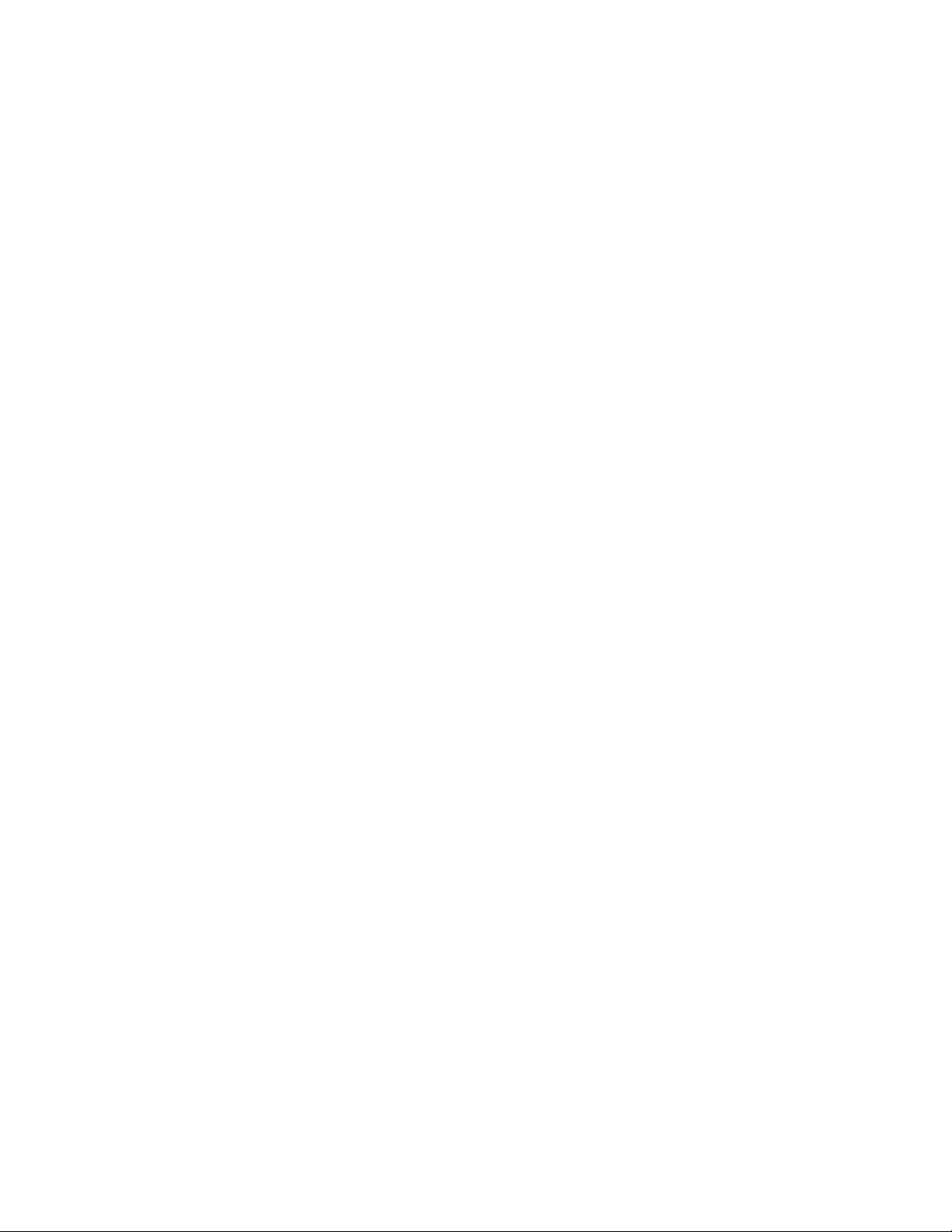
1. Haga clic en el botón Inicio para abrir el menú Inicio. Después, haga clic en el nombre del programa
deseado para iniciar el programa.
2. Si el nombre del programa no aparece en el menú Inicio, acceda al programa desde el Panel de
control.
a. Haga clic en el botón Inicio para abrir el menú Inicio.
b. Haga clic en Sistema Windows ➙ Panel de control.
c. Vea el Panel de control con iconos grandes o pequeños y luego haga clic en el nombre del
programa deseado para iniciarlo.
Introducción a los programas Lenovo
Esta sección proporciona información sobre los principales programas de Lenovo disponibles para su
sistema operativo.
Nota: Según el modelo del sistema, es posible que los siguientes programas de Lenovo no estén
preinstalados.
• La aplicación Vantage
La aplicación preinstalada Vantage es una parada única que le ayudará a mantener el equipo con
actualizaciones y correcciones automatizadas, configurar valores de hardware y obtener soporte
personalizado.
Para acceder a la aplicación Vantage, escriba Vantage en el cuadro de búsqueda.
La aplicación Vantage le permite:
– Conozca fácilmente el estado del dispositivo y personalice la configuración del dispositivo.
– Descargue e instale las actualizaciones de UEFI BIOS, firmware y controlador para mantener su equipo
actualizado.
– Monitoree el estado de su sistema y proteja su sistema contra amenazas externas.
– Analice el hardware de su equipo y diagnostique los problemas de hardware.
– Buscar el estado de la garantía (en línea).
– Acceder a la Guía del usuario y artículos útiles.
Notas:
– Las características disponibles varían en función del modelo del equipo.
– La aplicación Vantage realiza actualizaciones periódicas de las características para seguir mejorando
su experiencia con su equipo. La descripción de las características puede ser distinta de la interfaz de
usuario real.
• ThinkStation Diagnostics
El programa ThinkStation Diagnostics le permite solucionar problemas y resolver los problemas del
equipo. El programa le notifica los problemas que detecte la función de monitoreo de diagnóstico de
hardware en tiempo real. El programa también entrega los detalles del problema, analiza las causas
posibles y ofrece soluciones.
Capítulo 1. Visión general del producto 17
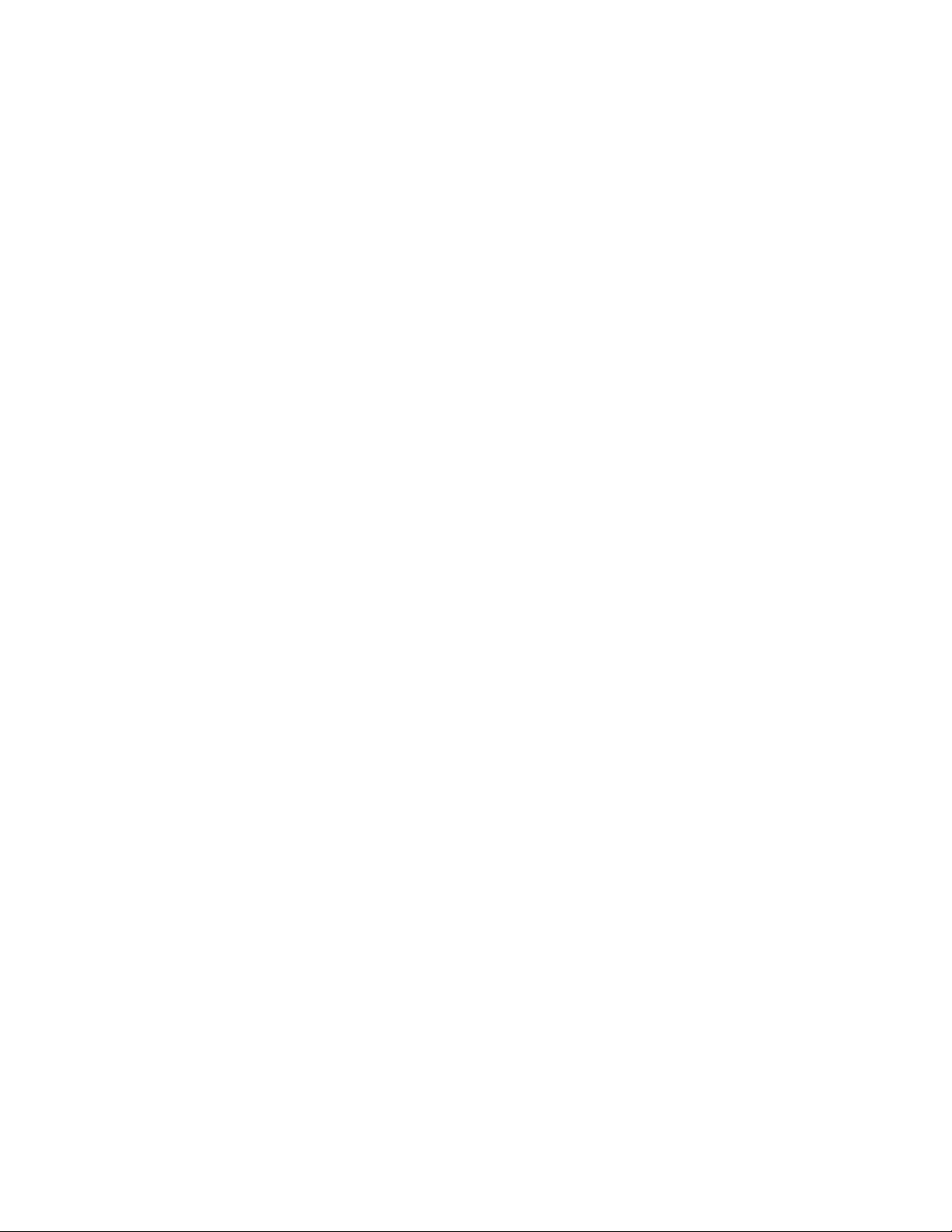
18 Guía del usuario de P920
